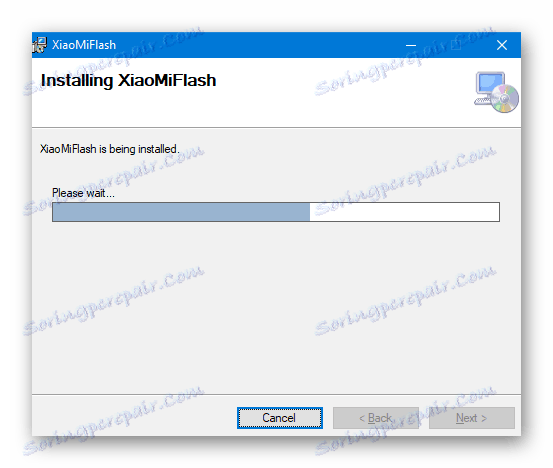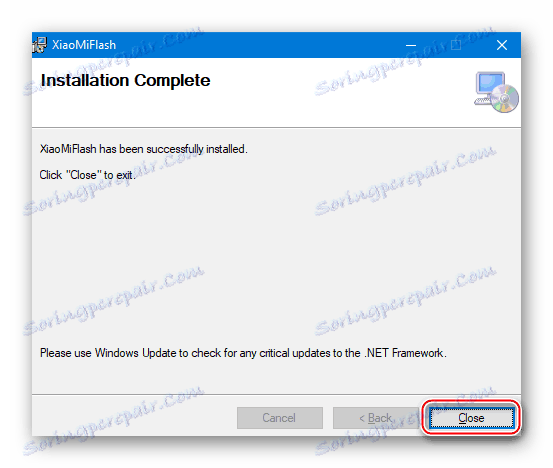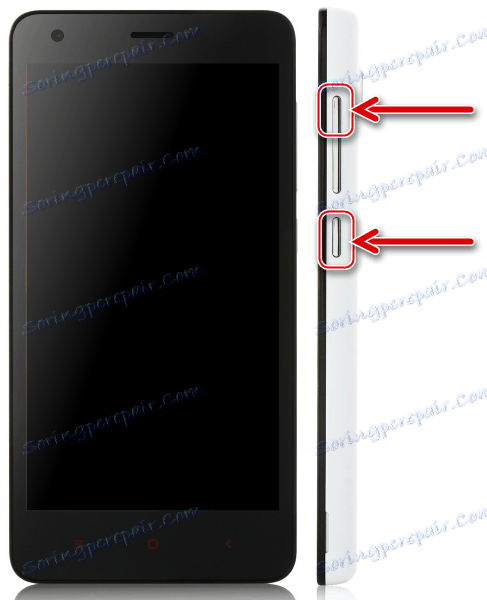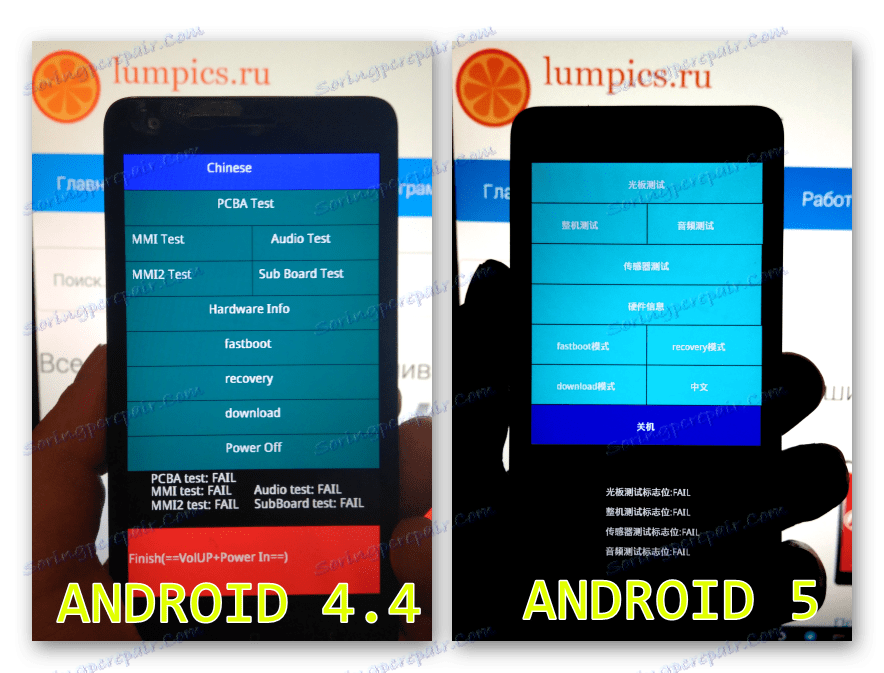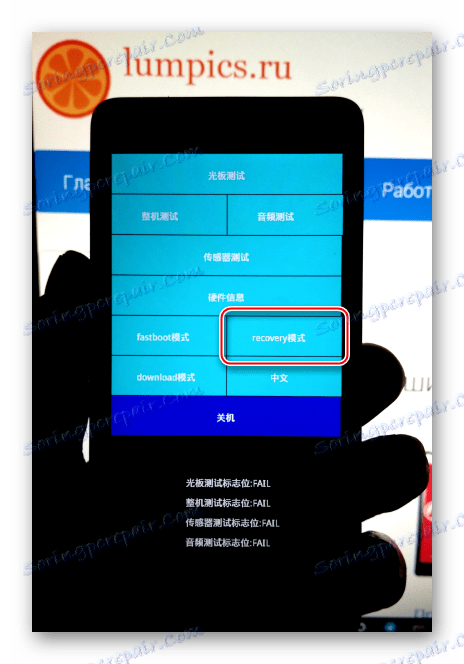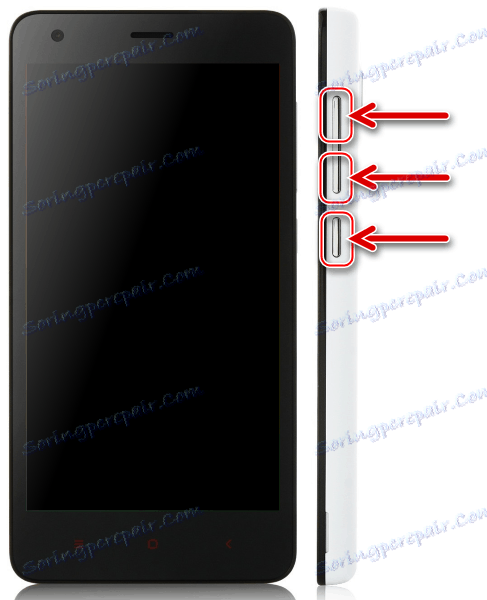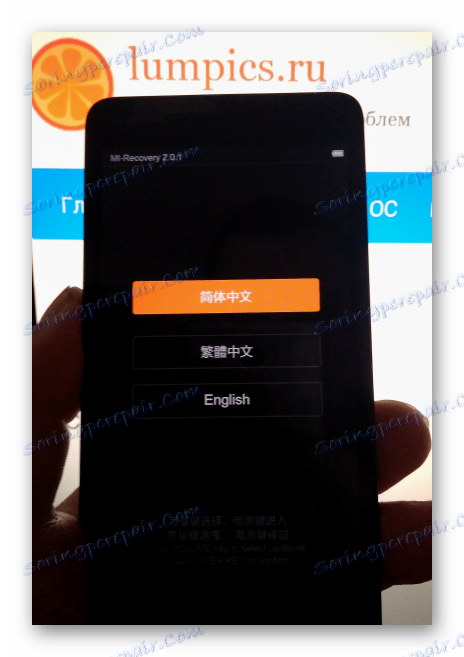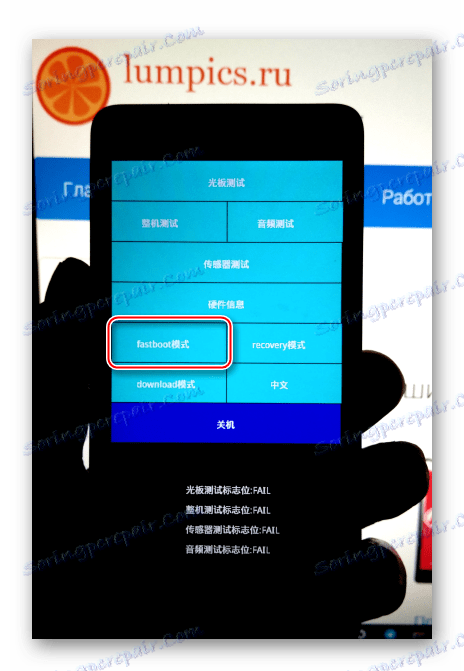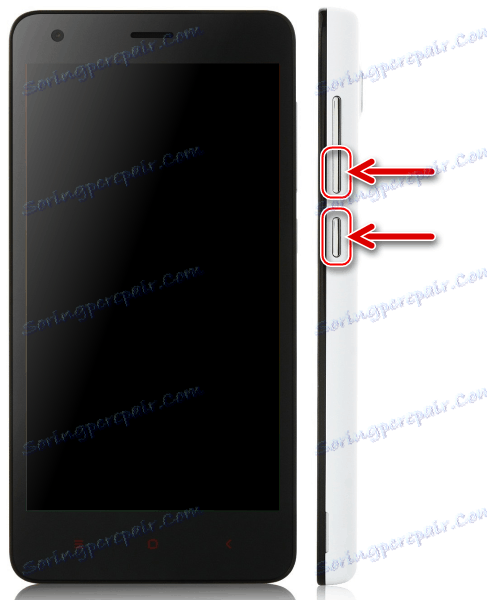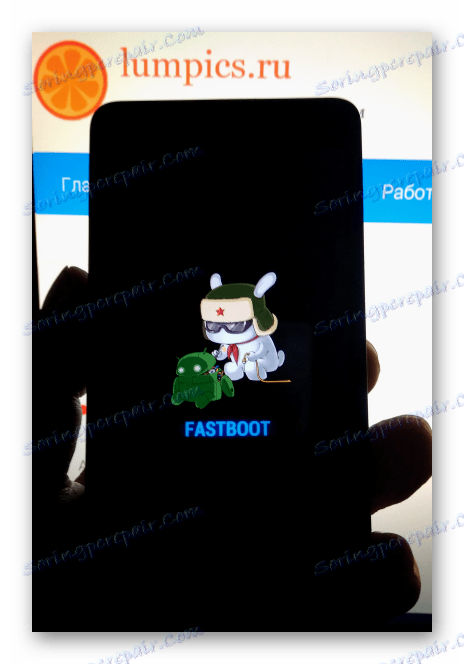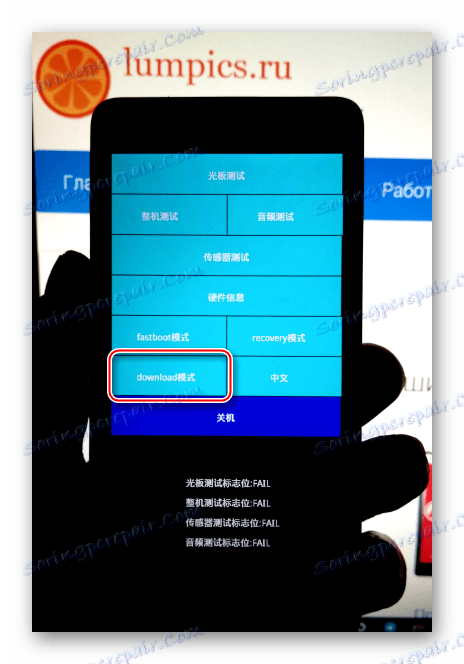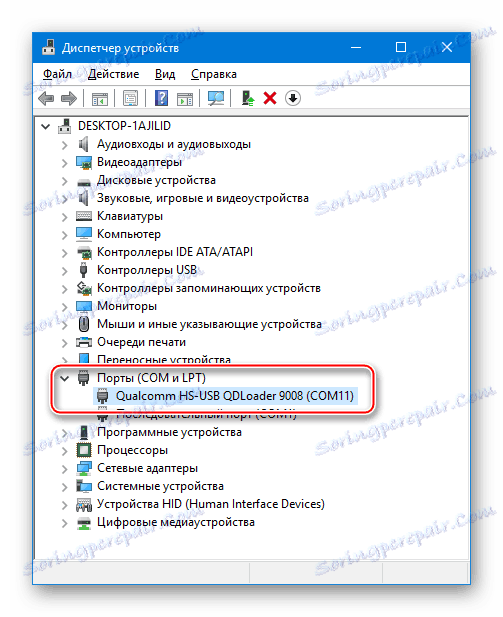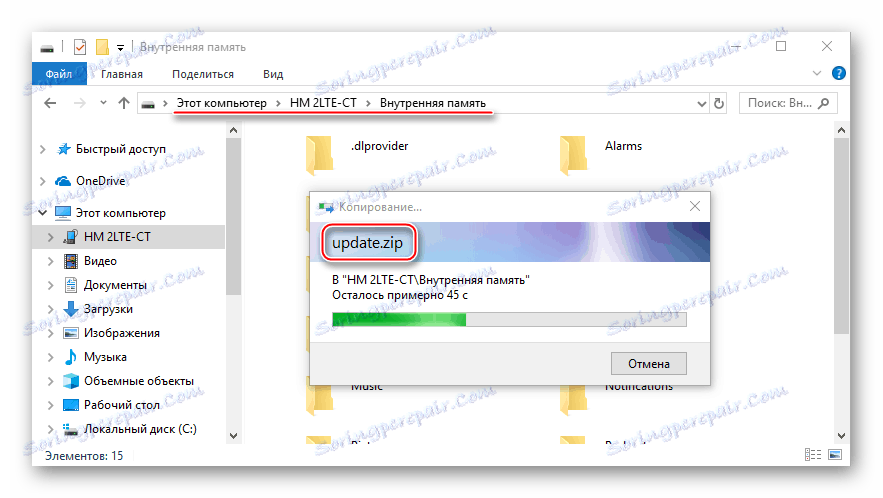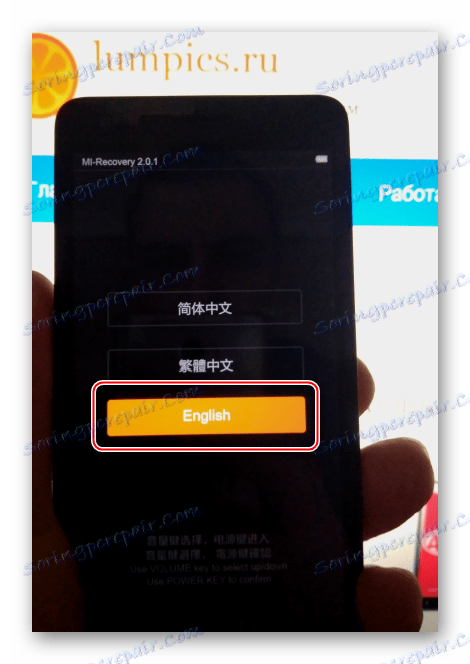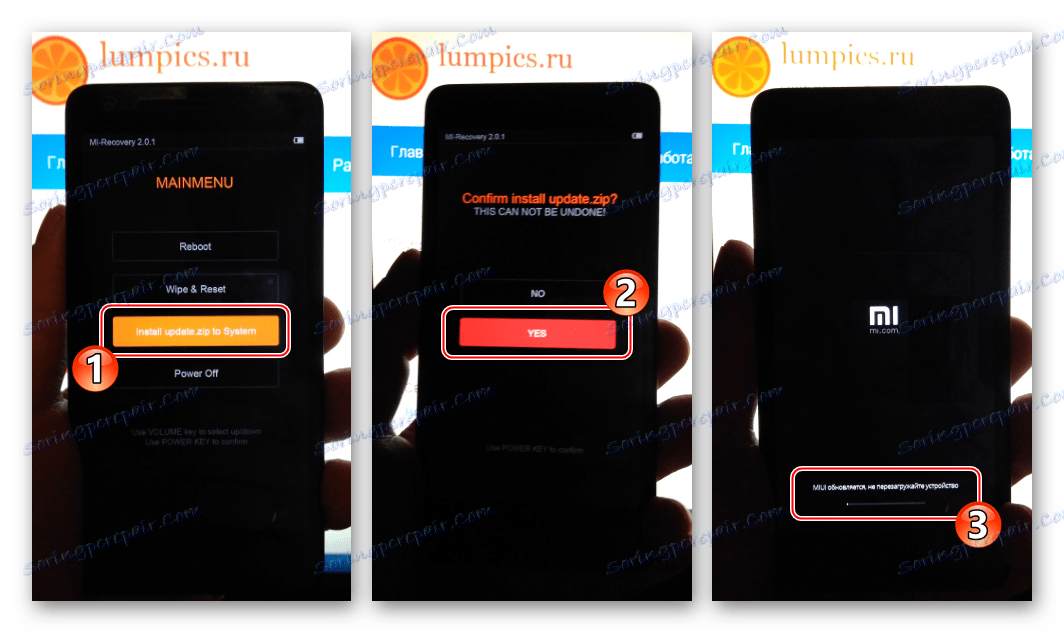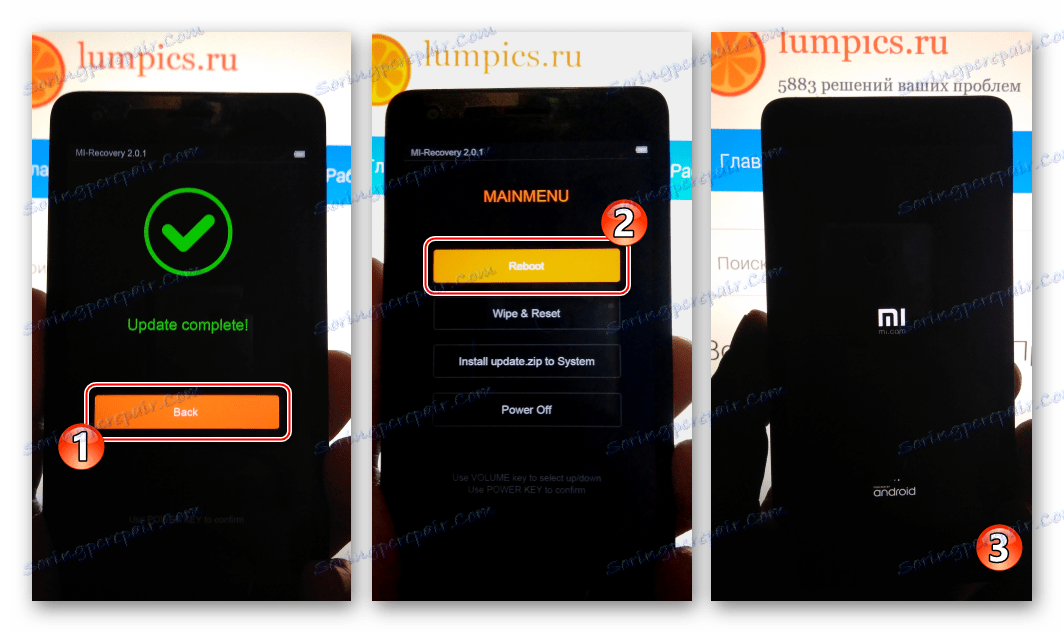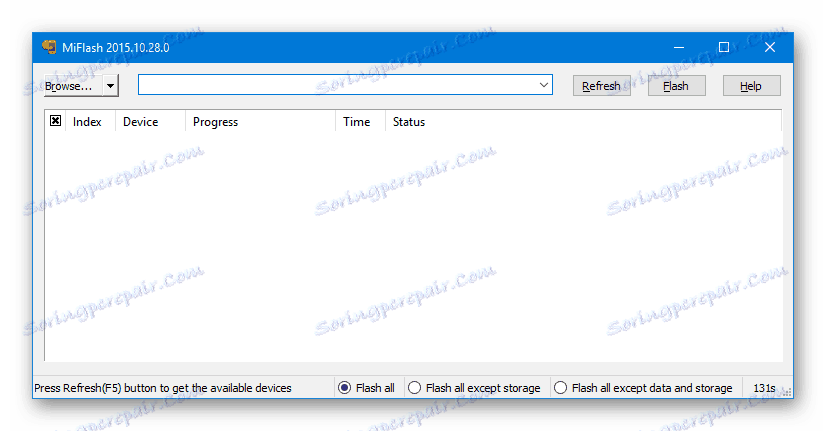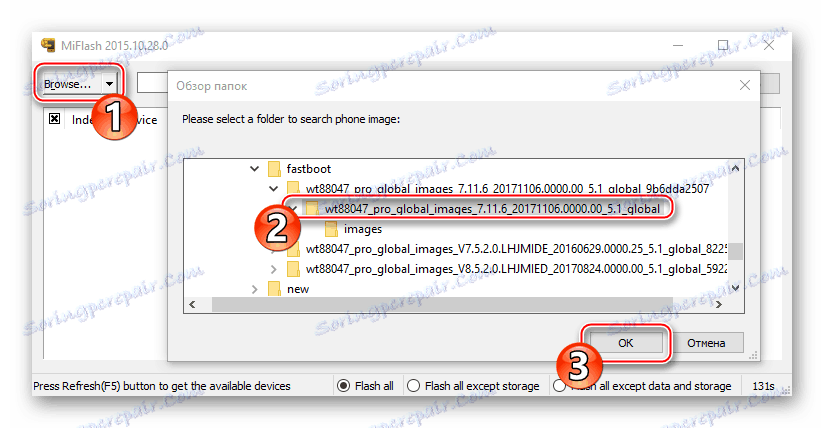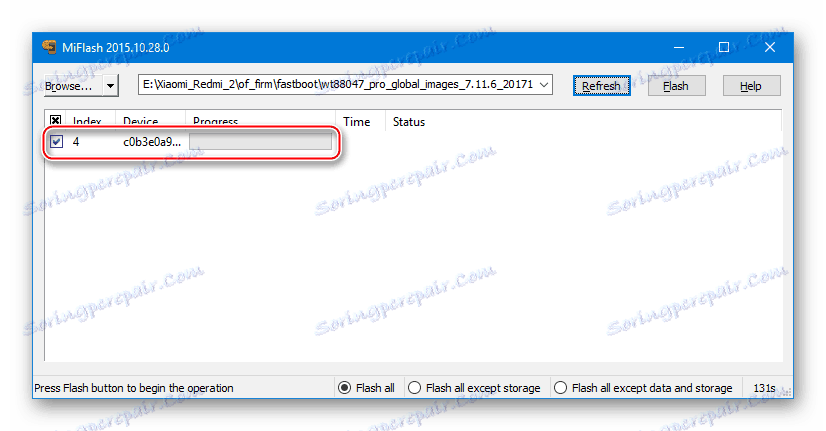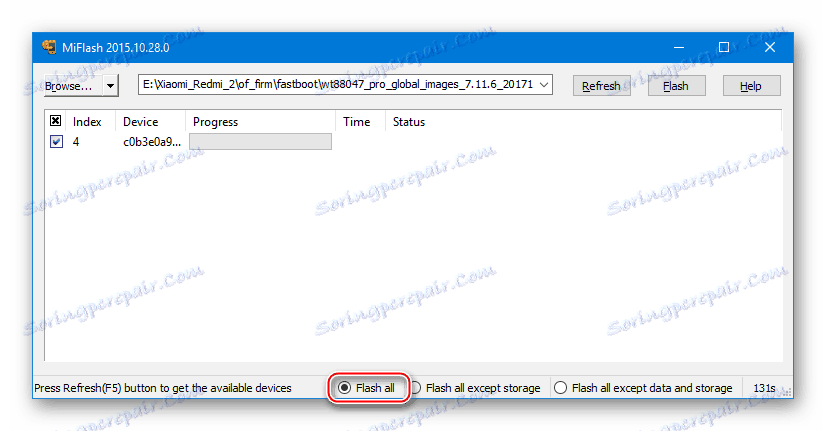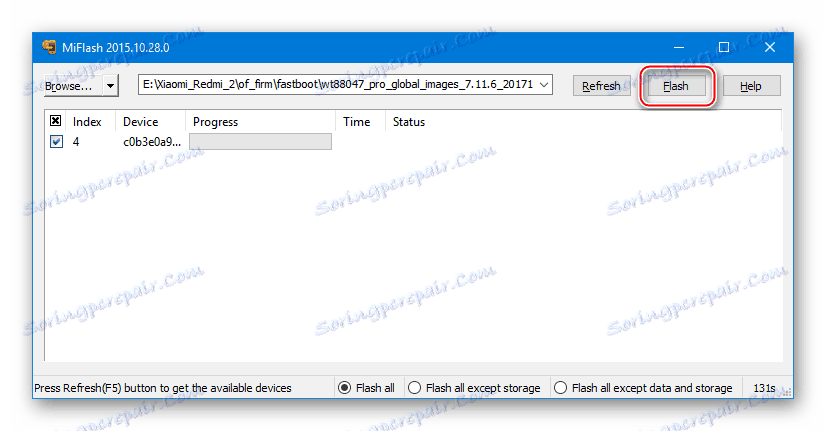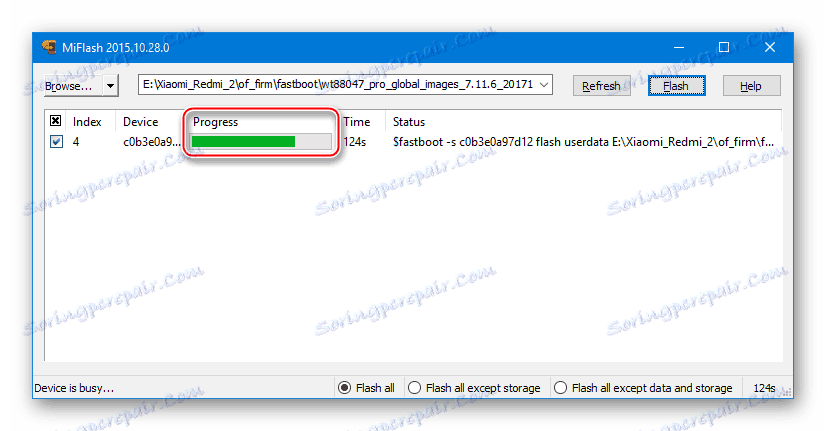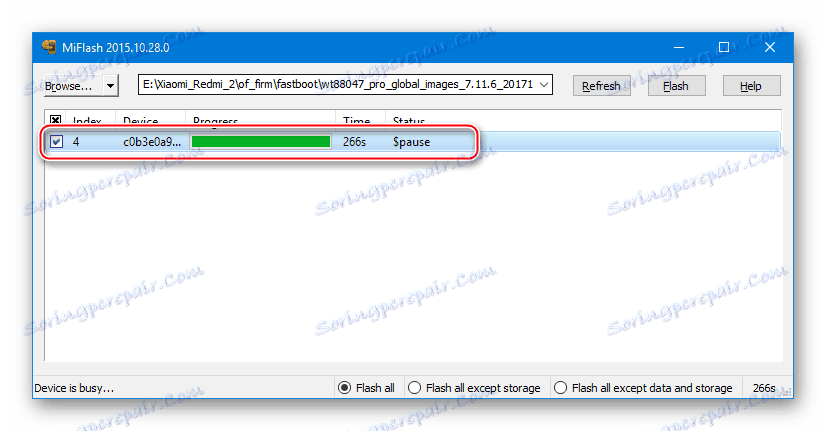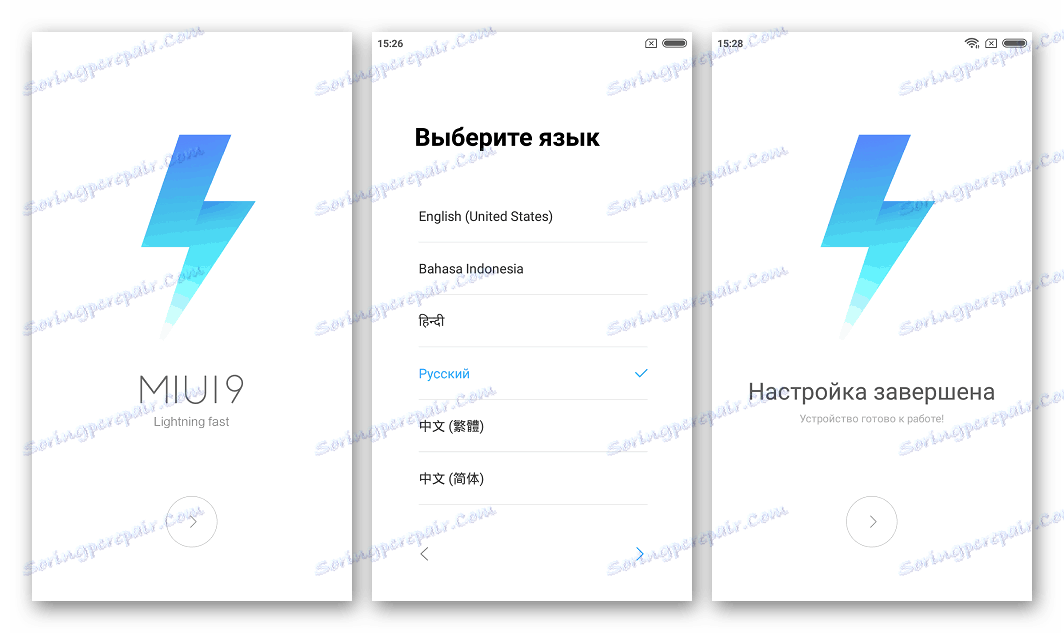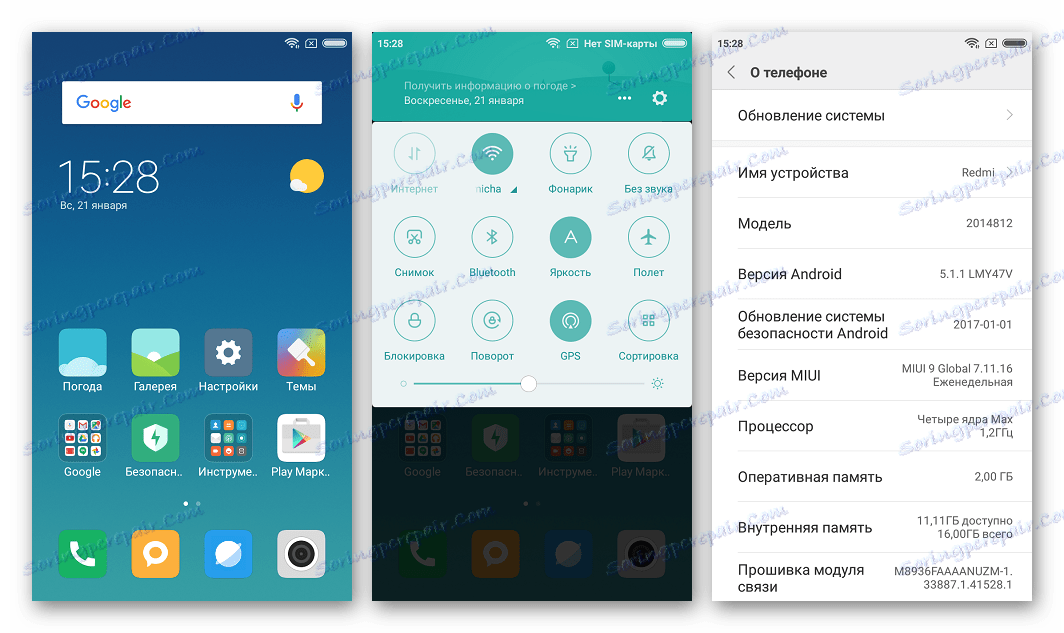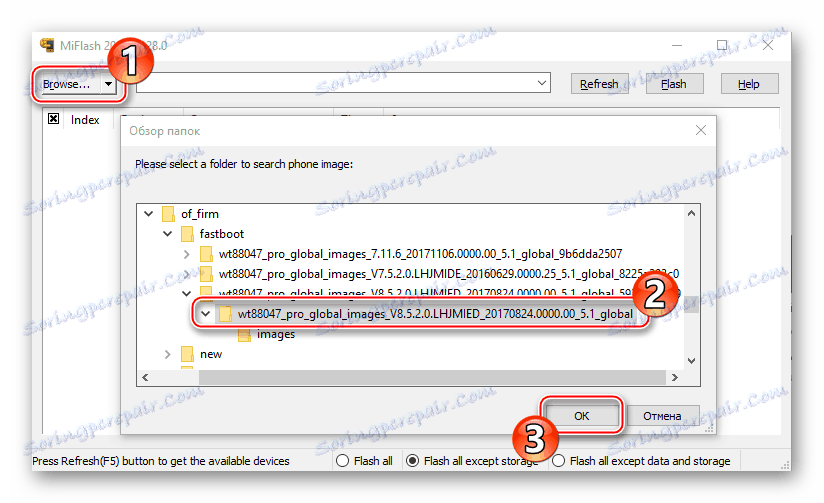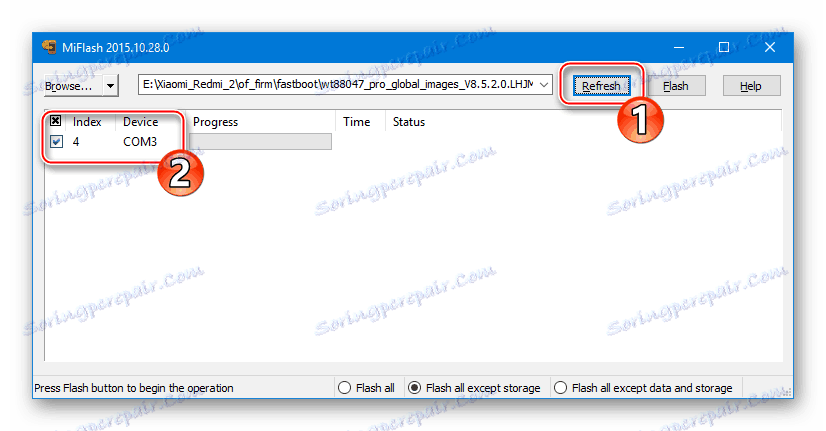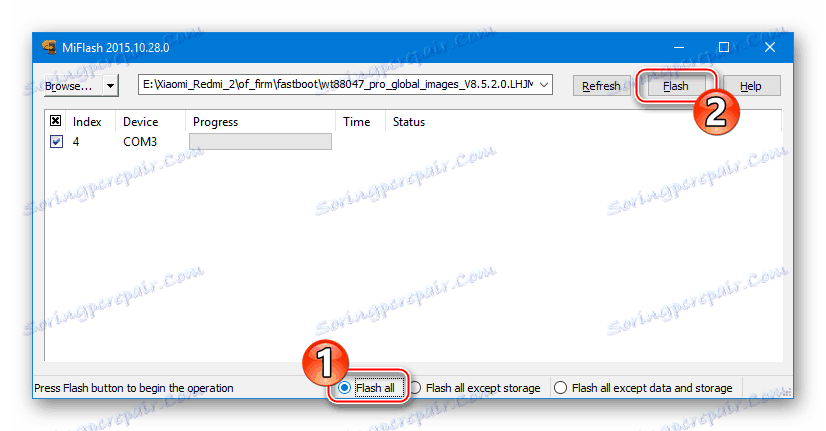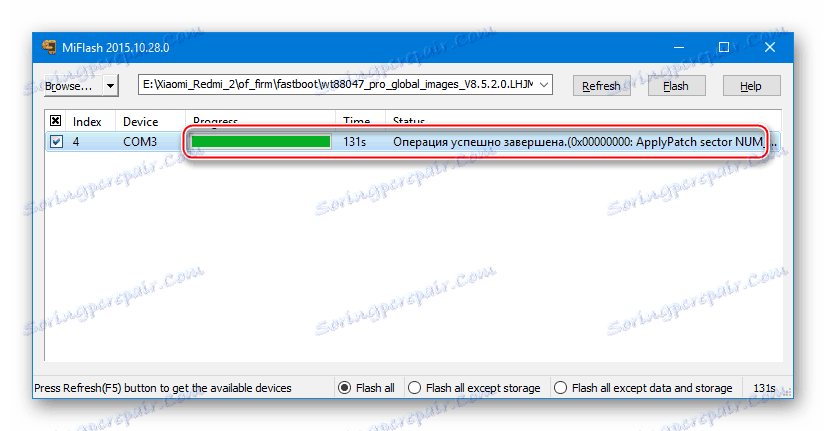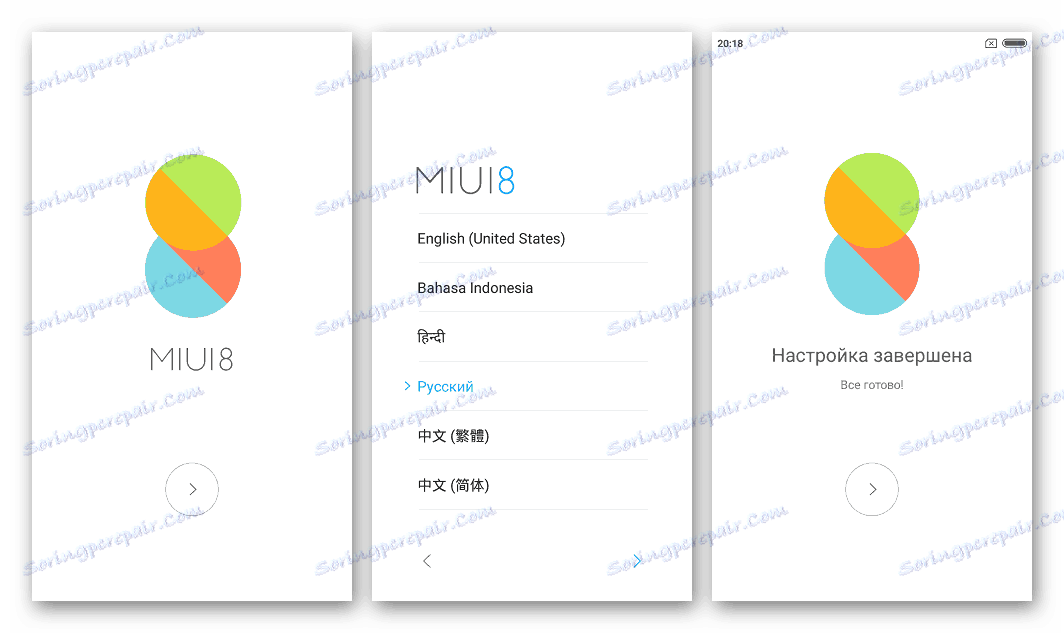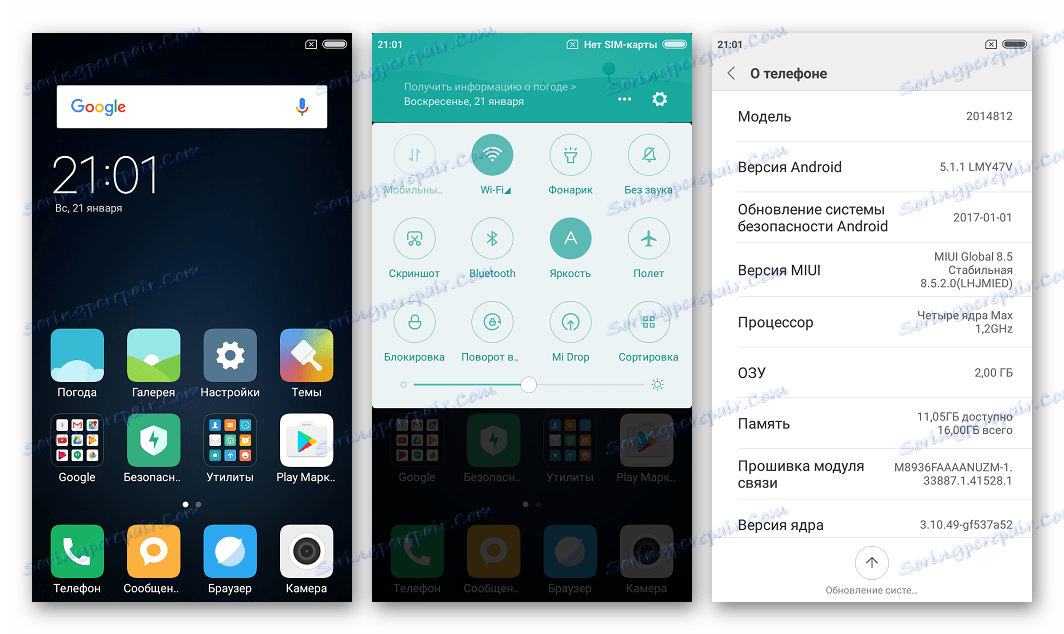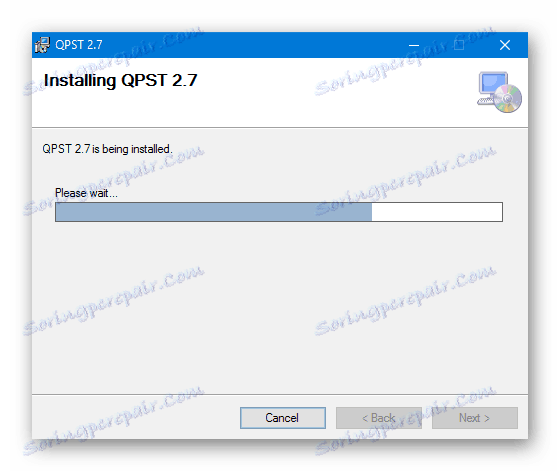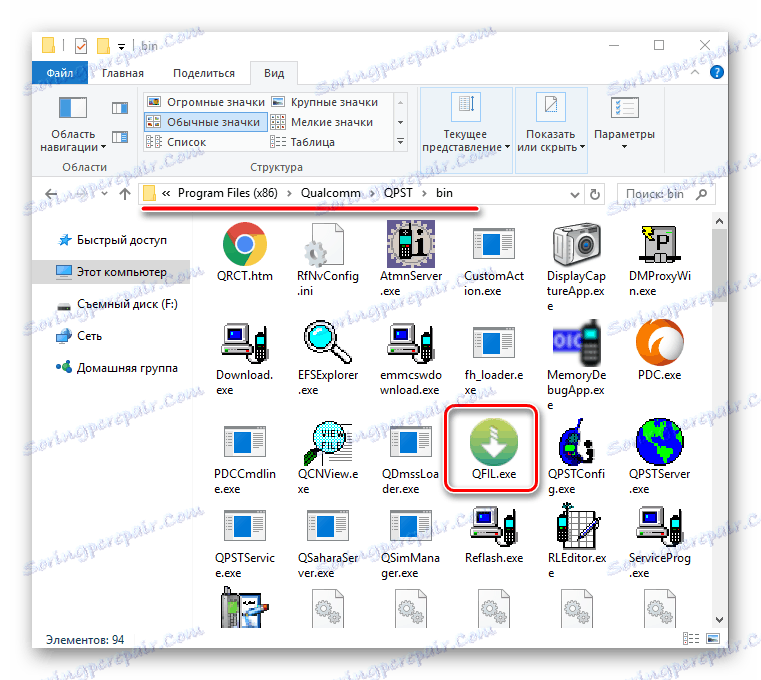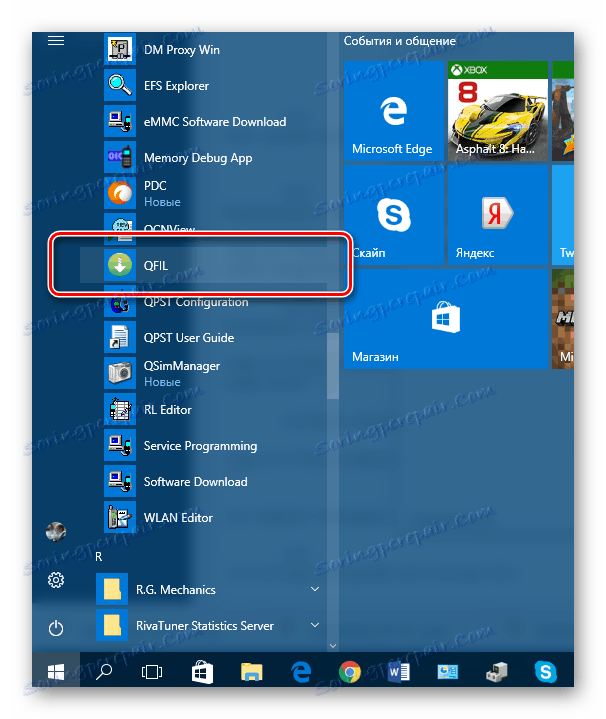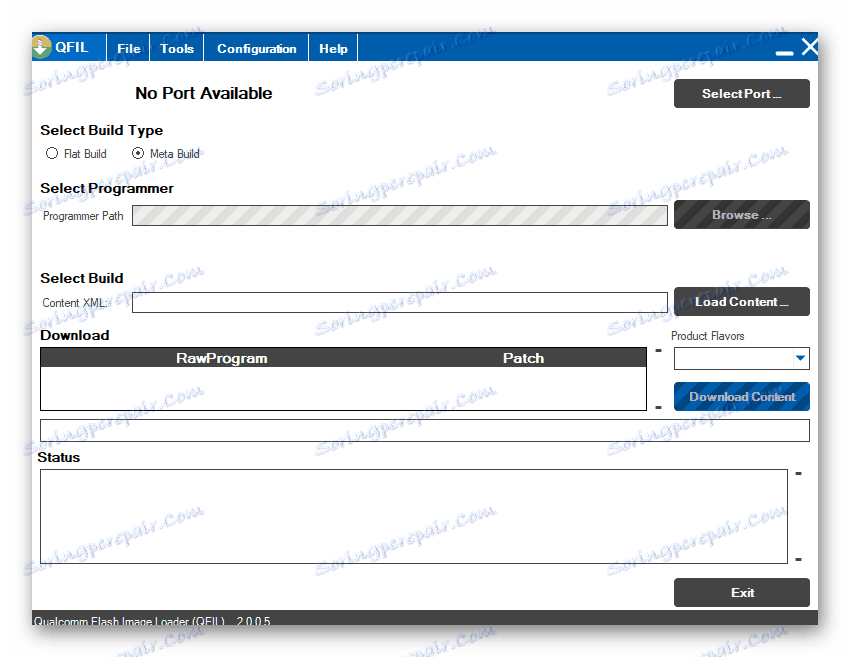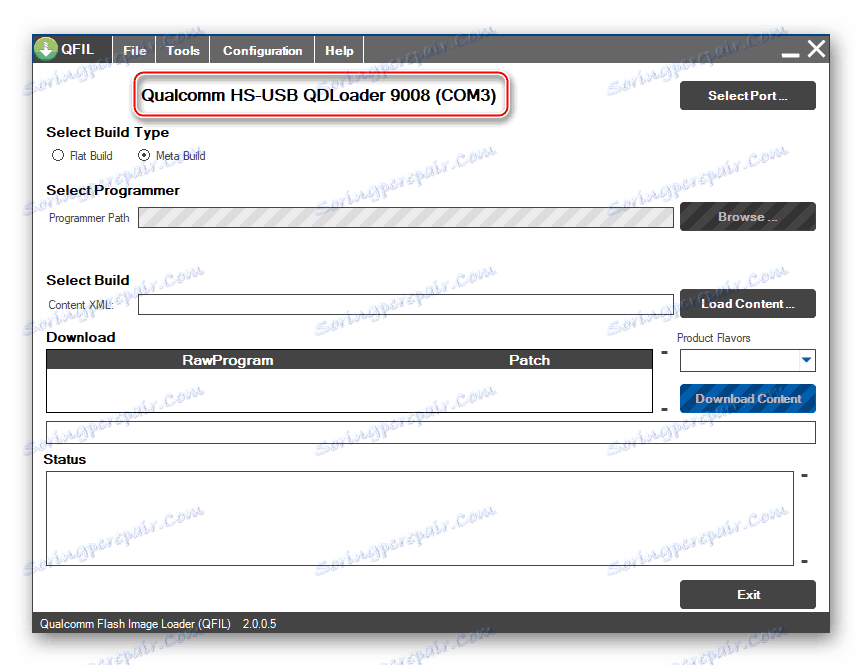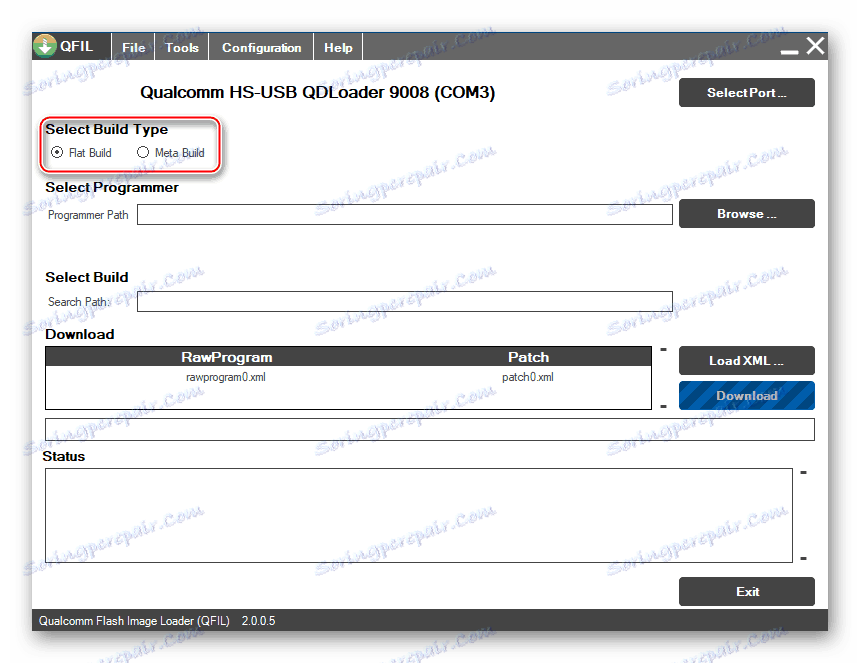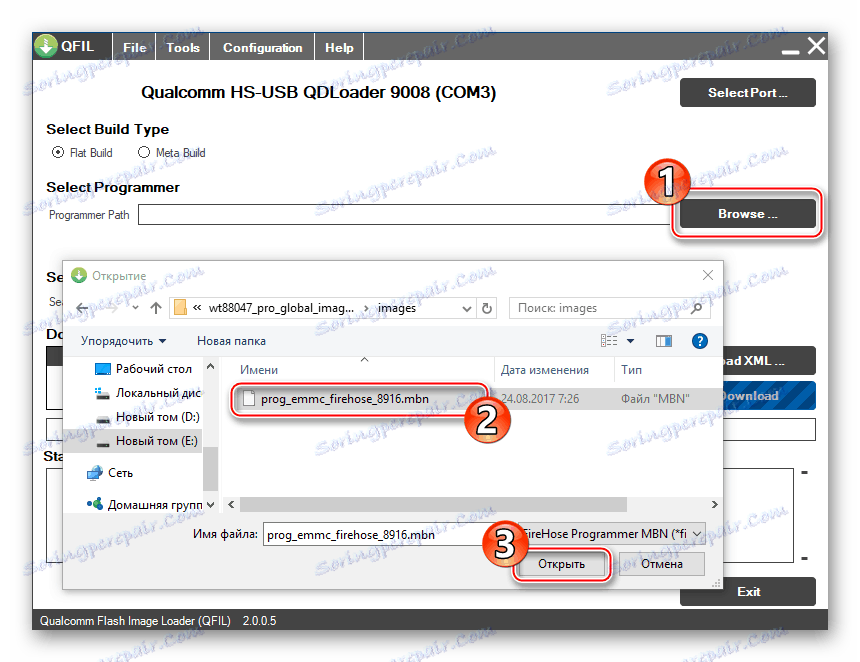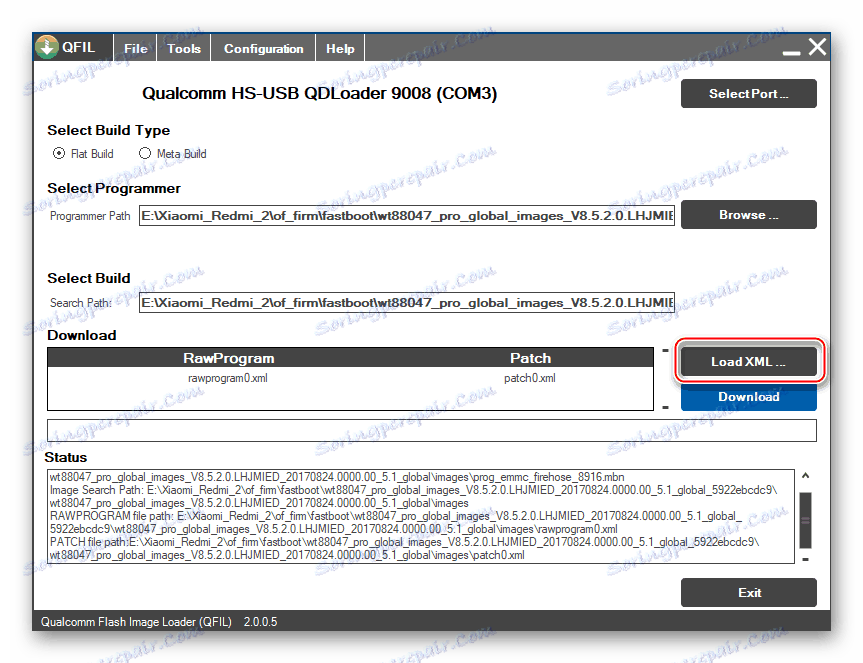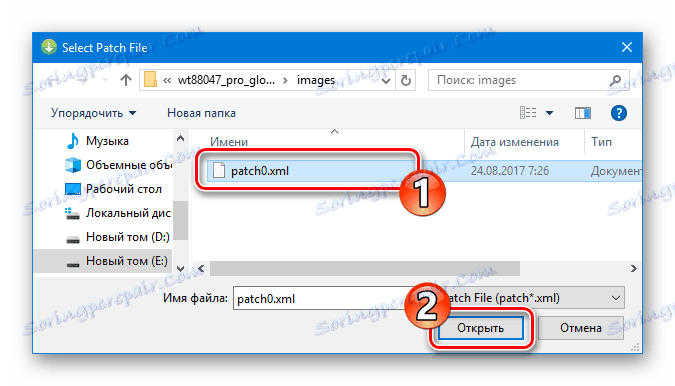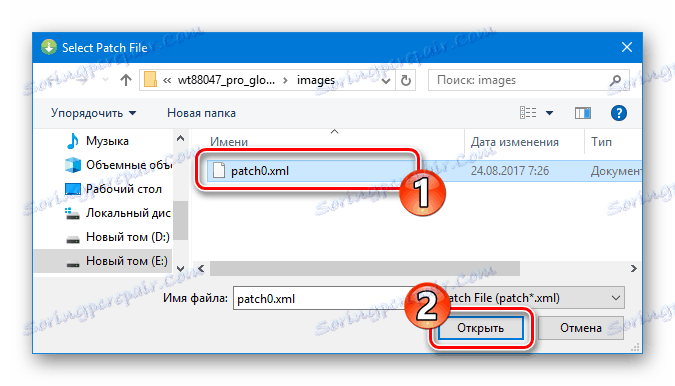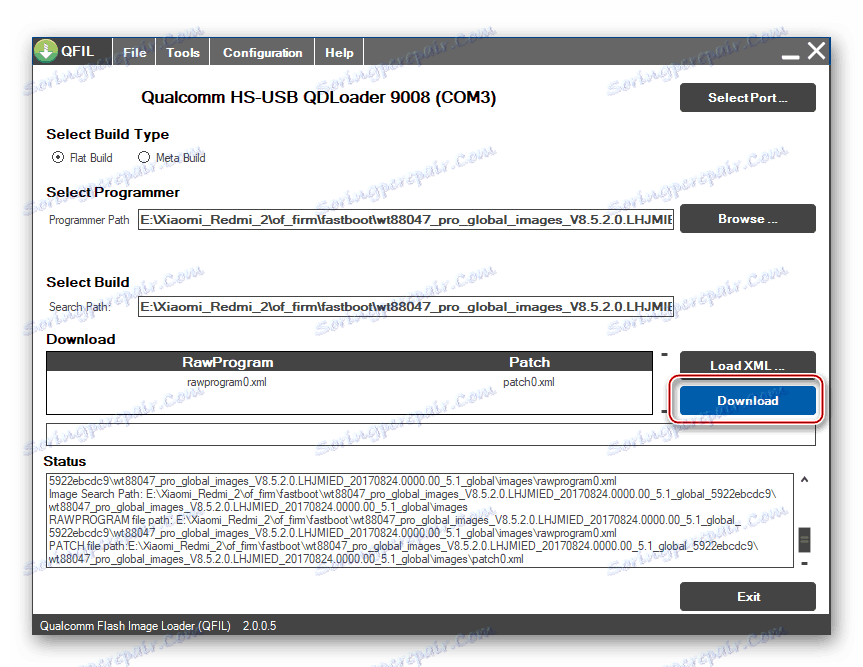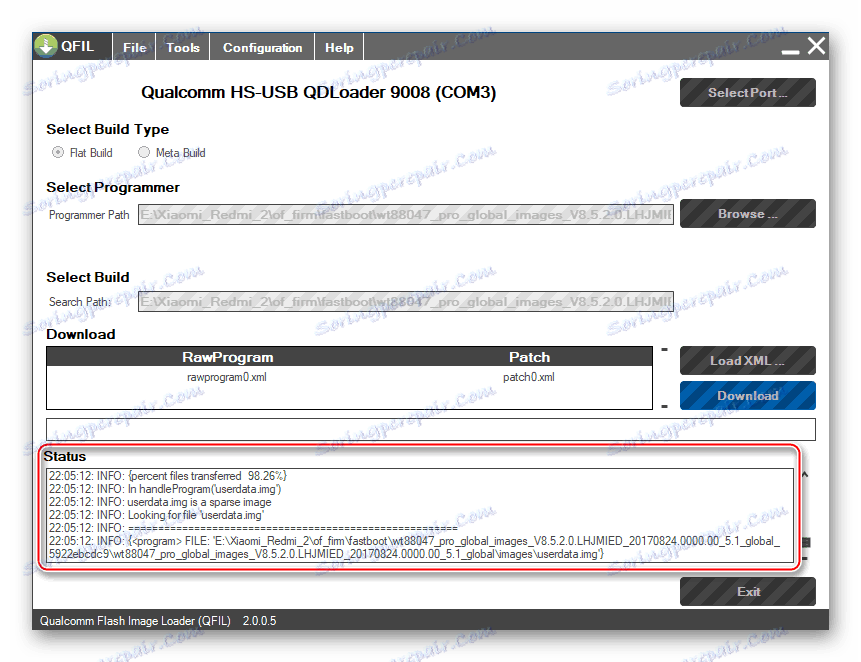رموز البرامج الثابتة للهاتف الذكي Xiaomi Redmi 2
تقريبا جميع الهواتف الذكية واحدة من أشهر الشركات المصنعة لتاريخ XIAOMI على الفور كسب شعبية بين المستخدمين بسبب خصائصها الفنية المتوازنة والوظائف التي تحققت تماما MIUI. حتى النماذج الأولى ، التي تم إصدارها قبل بضع سنوات ، لا تزال مثالية لحل مشاكل مستوى متوسط من التعقيد. دعونا نتحدث عن الجزء الخاص بالبرمجيات من طراز Redmi 2 من Xiaomi ونأخذ في الاعتبار طرق تحديث وإعادة تثبيت واستعادة نظام تشغيل Android على هذه الأجهزة ، بالإضافة إلى إمكانية استبدال shell البرمجيات الاحتكارية بحلقات طرف ثالث.
وتجدر الإشارة إلى أن البرامج الثابتة Xiaomi Redmi 2 أسهل بكثير في التنفيذ من أحدث طرازات الشركة المصنعة بسبب عدم وجود عقبة في شكل bootloader مقفل. بالإضافة إلى ذلك ، تم تطبيق منهجية إجراء العمليات بشكل متكرر في الممارسة العملية. جنبا إلى جنب مع مجموعة متنوعة واسعة من طرق تثبيت أندرويد تنطبق على النموذج ، كل هذا يوسع نطاق الاحتمالات ويسهل عملية للمستخدم غير مستعد. ومع ذلك ، قبل التدخل في جهاز برنامج النظام ، يجب مراعاة ما يلي:
لا أحد باستثناء المستخدم هو المسؤول عن نتيجة التلاعبات التي أجريت وفقا للتعليمات أدناه! هذه المادة هي استشارية ، ولكن لا تحفز على شخصية الحركة!
محتوى
التحضير
الإعداد الجيد لأي وظيفة هو مفتاح النجاح بنسبة 70٪. ينطبق هذا أيضًا على التفاعل مع برامج أجهزة Android ، ولا يُعد نموذج Xiaomi Redmi 2 استثناءً. بعد اتخاذ بعض الخطوات البسيطة قبل إعادة تثبيت نظام التشغيل على الجهاز ، يمكنك الحصول على ثقة كاملة تقريبًا في النتيجة الإيجابية للتلاعب وغياب الأخطاء في العملية.
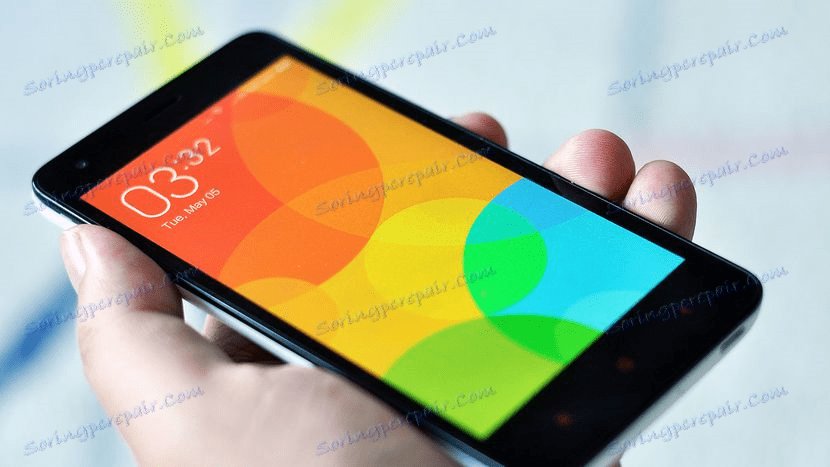
السائقين وطرق التشغيل
للعمليات الجادة مع Redmi 2 ، تحتاج إلى كمبيوتر شخصي يعمل بنظام Windows ، والذي يتصل به الهاتف الذكي عبر كابل USB. بالطبع ، يجب ضمان اقتران الجهازين المتفاعلين مع بعضهما البعض ، والذي يتحقق بعد تثبيت برامج التشغيل.
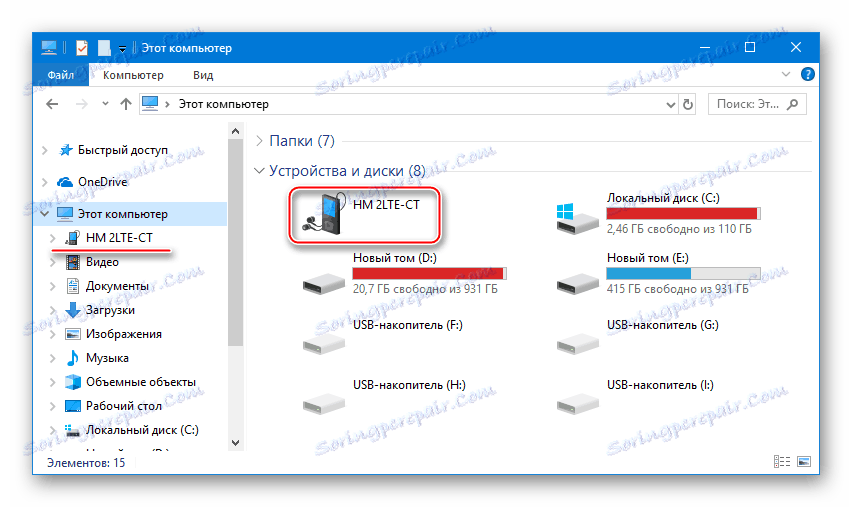
اقرأ أيضا: تثبيت برامج تشغيل لنظام Android الثابت
إن أبسط طريقة للحصول على جميع المكونات اللازمة للتفاعل مع الذاكرة الداخلية للهاتف هي تركيب أداة XIAOMI الخاصة ، المصممة للبرامج الثابتة الخاصة بالشركة المصنعة لجهاز Android - MiFlash . يمكنك تنزيل حزمة توزيع التطبيق من مورد الويب الخاص بالمطور ، وذلك بالنقر فوق الارتباط الموجود في مقالة المراجعة على موقعنا.
- بعد استلام مثبت MiFlash ، قم بتشغيله.
- انقر على زر "التالي" واتبع تعليمات المثبت.
- نحن في انتظار التطبيق لإكمال التثبيت.
![Xiaomi Redmi 2 تقدم في تركيب MiFlash]()
في هذه العملية ، سيتم تجهيز Windows أيضًا بجميع المكونات اللازمة للتفاعل بين الكمبيوتر الشخصي والهاتف.
![اكتمال Xiaomi Redmi 2 MiFlash كاملة]()
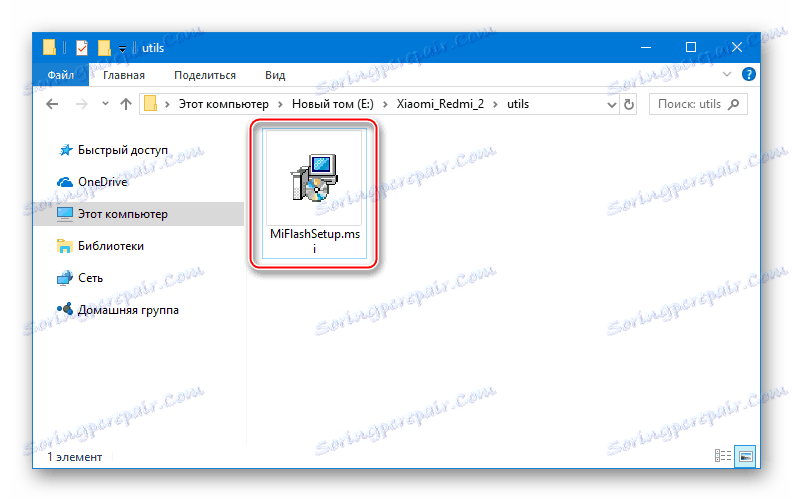
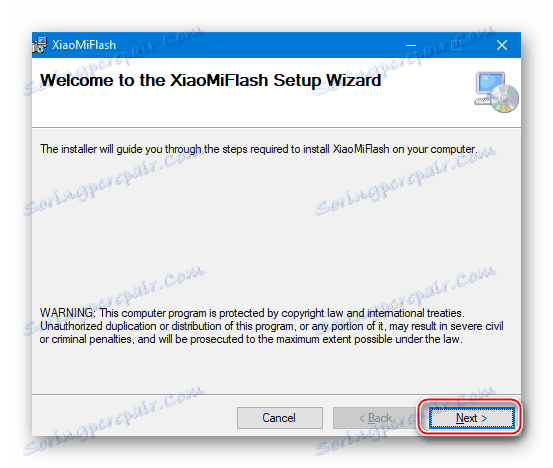
إذا لم تكن هناك رغبة أو إمكانية لتثبيت MiFlesh ، فيمكنك تثبيت برامج التشغيل Redmi 2 يدوياً. يتوفر الأرشيف الذي يحتوي على الملفات المطلوبة دائمًا للتنزيل من الرابط:
تحميل برامج تشغيل للبرامج الثابتة Xiaomi Redmi 2

بعد تثبيت برامج التشغيل ، من المرغوب جدًا التحقق من صحة عملهم عن طريق توصيل الهاتف الذكي في حالات مختلفة بالكمبيوتر. في نفس الوقت سوف نفهم كيف يتم تحويل الجهاز إلى أوضاع متخصصة. افتح "مدير الأجهزة" ، وابدأ تشغيل الجهاز بإحدى الطرق ولاحظ الأجهزة التي تم اكتشافها:
- USB debobing - معروف لمعظم المستخدمين الذين اضطروا للتدخل في جزء البرامج من أجهزة Android ، يتم استخدام وضع "Debug UBS" لأغراض كثيرة. يتم توضيح تفعيل الخيار في المقالة أسفل الرابط أدناه.
اقرأ المزيد: كيفية تمكين وضع تصحيح أخطاء USB على Android
![Xiaomi Redmi 2 Including Debugging by YUSB]()
عند الاتصال بـ Redmi 2 مع تمكين تصحيح الأخطاء ، يوضح "Device Manager" ما يلي:
- PRELOADER - وضع خدمة إطلاق الهاتف ، والذي يسمح للتحقق من تشغيل مكونات الأجهزة ، وكذلك تبديل Redmi 2 إلى حالات خاصة أخرى. للاتصال بـ "Preloader" على الجهاز المغلق ، اضغط على "Volume +" ، ثم "Power" .
![Xiaomi Redmi 2 إطلاق وضع Preloader]()
احتفظ بكلا الأزرار حتى تظهر الشاشة ، والتي تختلف باختلاف إصدار Android المثبت على الهاتف الذكي. الوظيفة المتوسطة دائما هي نفسها:
![Xiaomi Redmi 2 mode PRELOADER]()
- RECOVERY هي بيئة الاسترداد التي تم تجهيز جميع أجهزة Android بها. يستخدم لمجموعة متنوعة من الإجراءات ، بما في ذلك تحديث / إعادة تثبيت نظام التشغيل.
![Xiaomi Redmi 2 إطلاق الحرف من PRELOADER]()
من الممكن الوصول إلى أي استرداد (مصنع وتعديل) من وضع "Preloader" الموضح أعلاه عن طريق تحديد العنصر المطابق على الشاشة ، أو عن طريق الضغط على جميع مفاتيح الأجهزة الثلاثة الموجودة على الهاتف المغلق.
![Xiaomi Redmi 2 بدء الانتعاش]()
حرر الأزرار في الوقت الذي يظهر فيه الشعار "MI" على الشاشة. ونتيجة لذلك ، نرى الصورة التالية:
![Xiaomi Redmi 2 Factory Recover]()
لا يعمل التحكم باللمس في بيئة الاسترداد الأصلية ، فنحن نستخدم مفاتيح الأجهزة "Vol + -" للتنقل عبر عناصر القائمة. يؤدي الضغط على "Power" إلى تأكيد الإجراء.
في " Redmi 2 " "Manager" ، إذا كان في وضع الاسترداد ، يتم تعريفه على أنه جهاز USB يتوافق اسمه مع إصدار الجهاز من الهاتف الذكي (قد يختلف حسب جهاز الجهاز المحدد ، انظر أدناه في المقالة):
- FASTBOOT - الوضع الأكثر أهمية ، والذي يمكنك من خلاله تنفيذ أي إجراء تقريبًا مع أقسام الذاكرة في جهاز Android.
![Xiaomi Redmi 2 إطلاق FASTBOOT من Preloader]()
في "FASTBOOT" ، يمكنك التبديل من "Preloader" بالنقر على الخيار بنفس الاسم ، أو عن طريق الضغط على الجمع بين "Volume -" و "Power" ،
![إطلاق Xiaomi Redmi 2 في وضع Fastboot]()
التي ينبغي النقر عليها على الهاتف الذكي مغلقا وتثبيتها حتى صورة أرنب جميل ، تحتلها إصلاح الروبوت ، على الشاشة.
![Xiaomi Redmi 2 في وضع FASTBOOT]()
عندما يتم تبديل جهاز إلى وضع FASTBOOT ، يكتشف Device Manager جهاز Android Bootloader Interface .
- QDLOADER . في بعض الحالات ، لا سيما عندما يكون الهاتف الذكي "مشوه" ، يمكن تعريف Redmi 2 في Windows كمنفذ COM "QUALCOMM HS-USB QDLOADER 9008" . تشير هذه الحالة إلى أن الهاتف الذكي في وضع الخدمة وهو مصمم للأولية ، مباشرة بعد التجميع ، لتزويد الجهاز بالبرنامج. من بين أشياء أخرى ، يمكن استخدام QDLOADER لاستعادة البرنامج بعد حدوث أعطال خطيرة و / أو تعطل Android ، بالإضافة إلى المتخصصين في الإجراءات المتخصصة.
![Xiaomi Redmi 2 التبديل إلى وضع التنزيل من Preloader]()
يمكن للمستخدم نقل النموذج المعني إلى وضع "QDLOADER" . للقيام بذلك ، حدد "تنزيل" في "Preloader" أو استخدم مجموعة مفاتيح "Volume +" و "Volume -" . بالضغط على الزرين وإمساكهما ، نقوم بتوصيل كابل متصل بمنفذ USB في الكمبيوتر.
![تشغيل Xiaomi Redmi 2 في وضع QDLOADER (تنزيل)]()
تظل شاشة الهاتف عند التبديل إلى "وضع التنزيل" مظلمة. لفهم أن الجهاز يتحدد بواسطة الكمبيوتر ، يمكنك فقط استخدام "مدير الأجهزة" .
![Xiaomi Redmi 2 في وضع التنزيل QUALCOMM QDLOADER]()
الخروج من الدولة بعد الضغط لفترة طويلة على زر "الطاقة" .
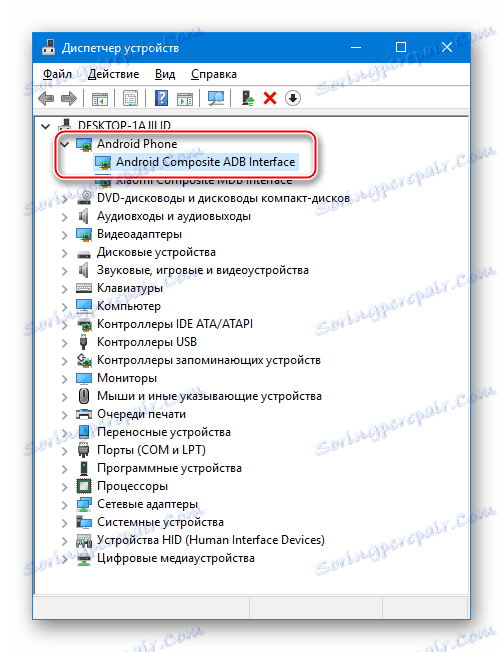
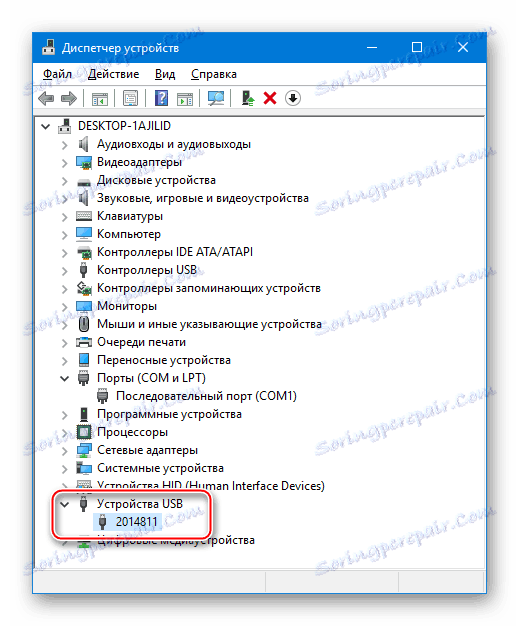
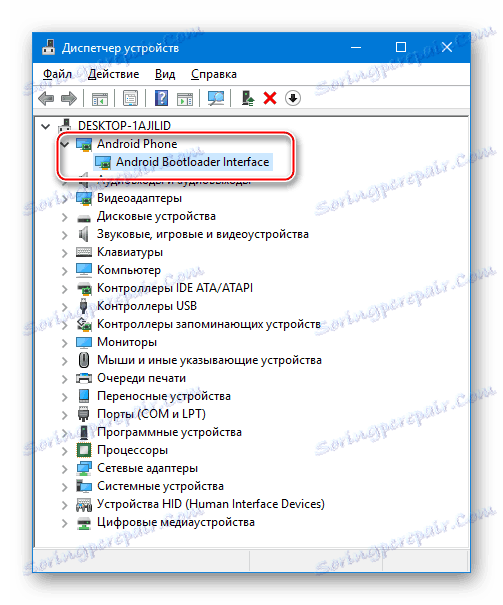
إصدارات الأجهزة
في ضوء الاختلافات الكبيرة بين معايير الاتصال التي يستخدمها المشغلون الذين يقدمون الخدمات في الصين وبقية العالم ، تتوفر جميع طرازات Xiaomi تقريبًا في إصدارات متعددة. أما بالنسبة لـ Redmi 2 ، فمن السهل الحصول على الخلط ومن الواضح لماذا أدناه.

يمكن تحديد معرف الجهاز الخاص بالنموذج من خلال النظر إلى النقش الموجود أسفل البطارية. هنا ، تم العثور على المعرفات التالية (مجمعة في مجموعتين):
- "WCDMA" - wt88047، 2014821، 2014817، 2014812، 2014811؛
- "TD" - wt86047 ، 2014812 ، 2014113.
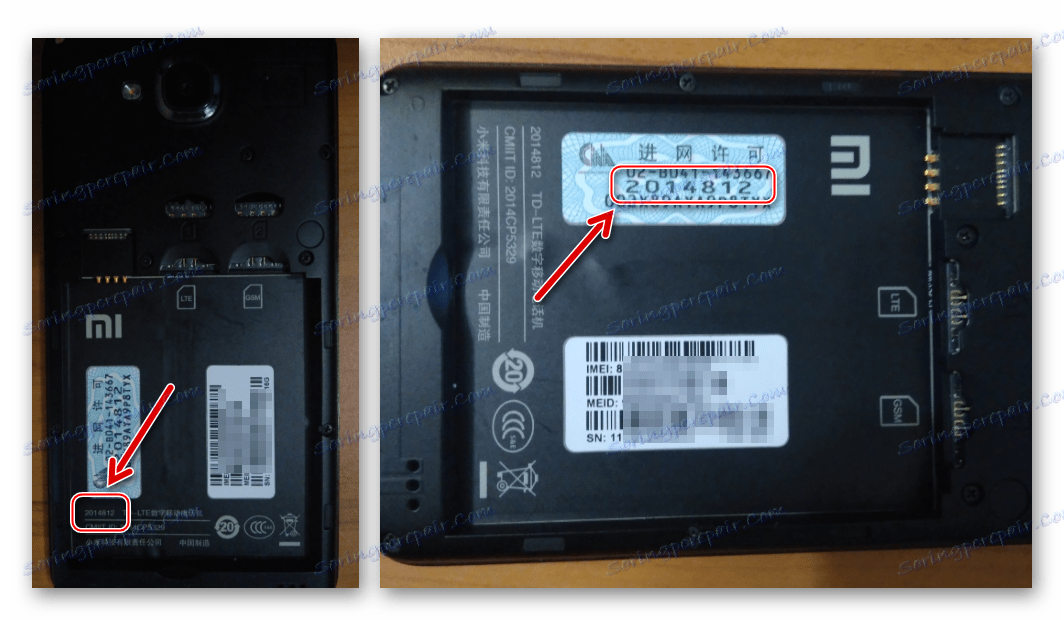
بالإضافة إلى الاختلاف في قوائم ترددات الاتصال المدعومة ، تتميز الأجهزة بمعرفات مختلفة ببرامج ثابتة مختلفة. من بين أشياء أخرى ، هناك إصداران من النموذج: Redmi 2 المعتاد والنسخة المحسنة من Prime (Pro) ، لكنهما يستخدمان نفس حزم البرامج الخاصة بهما. عدة التعميمات ، يمكنك القول ، عند اختيار الملفات ، يجب أن تفكر في الهاتف الذي ID المجموعة التي تم تصميمها ل- WCDMA أو TD ، يمكن تجاهل الاختلافات الأجهزة الأخرى من الإصدارات.

تتضمن إرشادات تثبيت نظام Android والموضحة في وصف الأساليب أدناه نفس الخطوات وهي متطابقة بوجه عام مع جميع إصدارات Redmi 2 (Prime) ، فمن المهم فقط استخدام الحزمة الصحيحة مع برنامج النظام للتثبيت.
في الأمثلة أدناه ، أجريت التجارب باستخدام جهاز Redmi 2 Prime 2014812 WCDMA . يمكن استخدام الأرشيفات التي تحتوي على برامج يتم تنزيلها بواسطة روابط من هذه المواد للهواتف الذكية ، wt88047 ، 2014821 ، 2014817 ، 2014812 ، 2014811 .
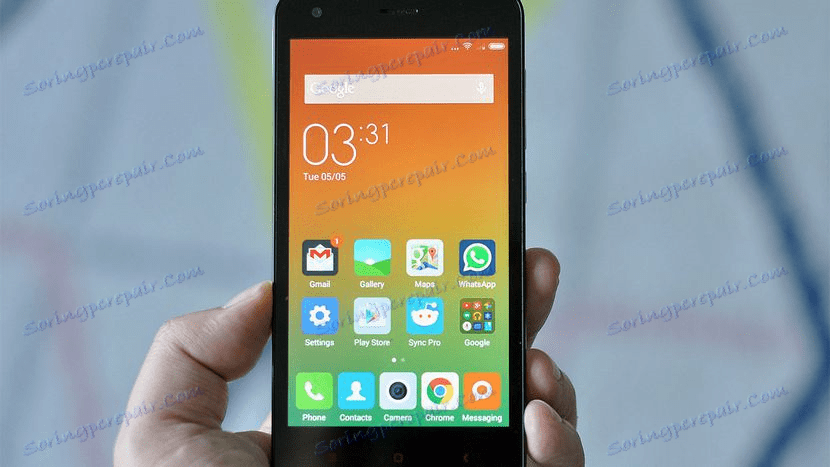
في ظل وجود نسخ TD من النموذج ، يجب البحث عن مكونات لتركيب القارئ بشكل مستقل ، وهو أمر بسيط للغاية - على الموقع الرسمي لـ Xiaomi وعلى موارد فرق التطوير الخاصة بالأطراف الثالثة ، تحتوي أسماء كل الحزم على معلومات حول إصدار الجهاز المخصص له.
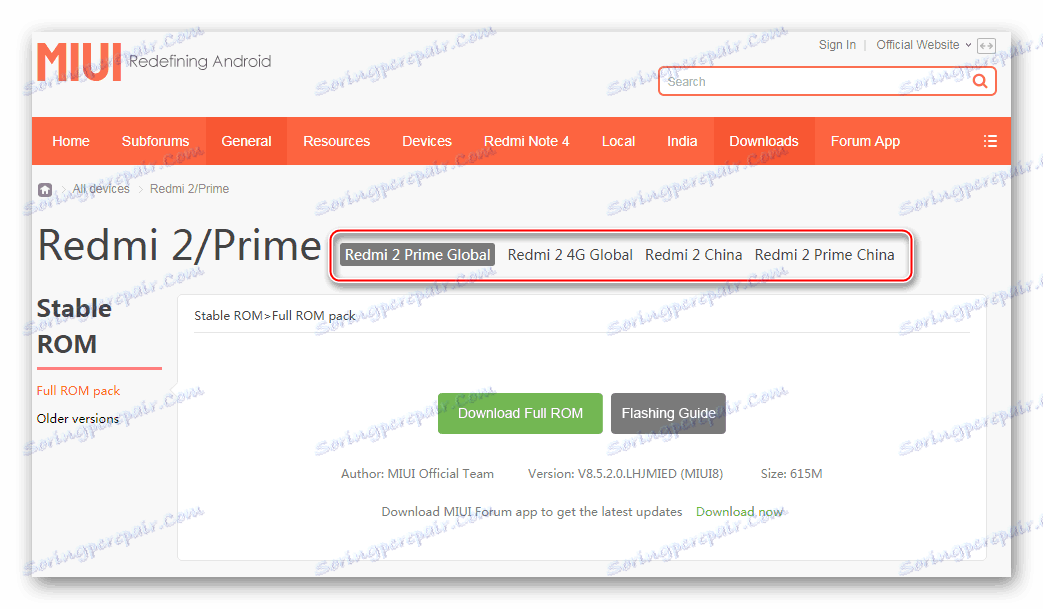
دعم
من الصعب المبالغة في تقدير أهمية المعلومات المخزنة في الهاتف الذكي لصاحبها. تفترض إجراءات البرامج الثابتة أن الذاكرة قد تم تنظيفها من المعلومات الموجودة بها ، وبالتالي فإن النسخ الاحتياطي لكل البيانات الهامة في الوقت المناسب يسمح لك باستبدال أو تحديث أو استعادة برنامج Redmi 2 دون فقدان معلومات المستخدم.

اقرأ أيضا: كيفية عمل نسخة احتياطية من أجهزة Android قبل iOS
بطبيعة الحال ، يمكن إنشاء نسخة احتياطية من المعلومات قبل البرامج الثابتة من خلال تطبيق أساليب مختلفة. تسمح جميع الأجهزة التي تعمل بنظام MIUI بإجراء هذه العملية الهامة بواسطة الوسائل المدمجة في قشرة Android نفسها. على سبيل المثال ، بالنسبة للنموذج المعني ، يمكنك حفظ النسخة الاحتياطية في مخزن سحابي MiCloud. يصبح الإجراء متاحًا لجميع المستخدمين بعد تسجيل حساب Mi . يجب أن يكون الإجراء الخاص بالتحفظ هو نفسه في حالة نموذج Redmi 3S.
اقرأ المزيد: النسخ الاحتياطي للبيانات الهامة Xiaomi Redmi 3S قبل البرامج الثابتة
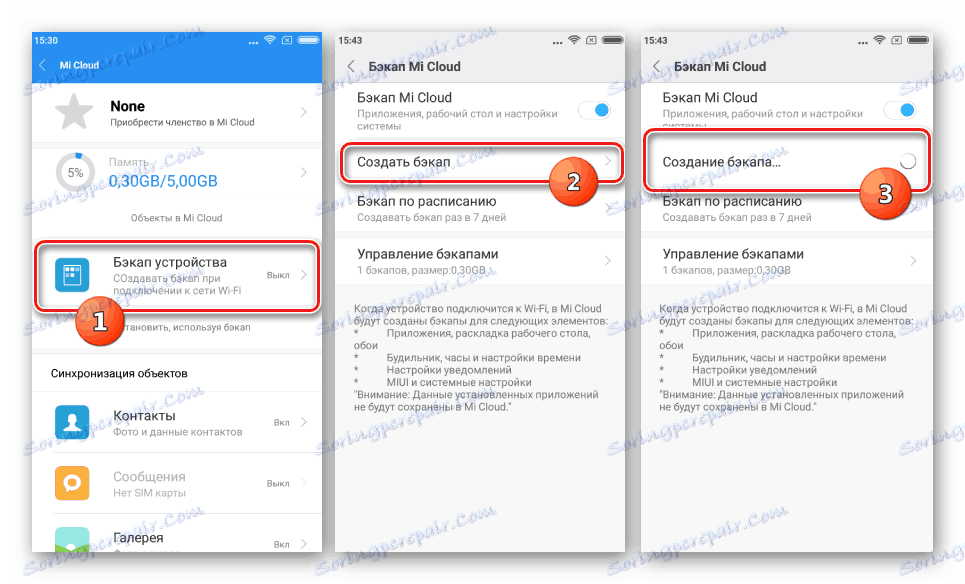
هناك طريقة أخرى فعالة لحفظ المعلومات المهمة قبل إعادة تثبيت نظام التشغيل Android ، وهي استخدام أدوات shell MIUI المدمجة التي تسمح لك بإنشاء نسخة احتياطية محليًا على ذاكرة الهاتف الذكي. لتطبيق هذا الخيار لحفظ البيانات الهامة ، اتبع التعليمات التي تنطبق على هاتف Mi4c.
اقرأ المزيد: النسخ الاحتياطي للمعلومات من الهاتف الذكي Xiaomi Mi4c قبل البرامج الثابتة
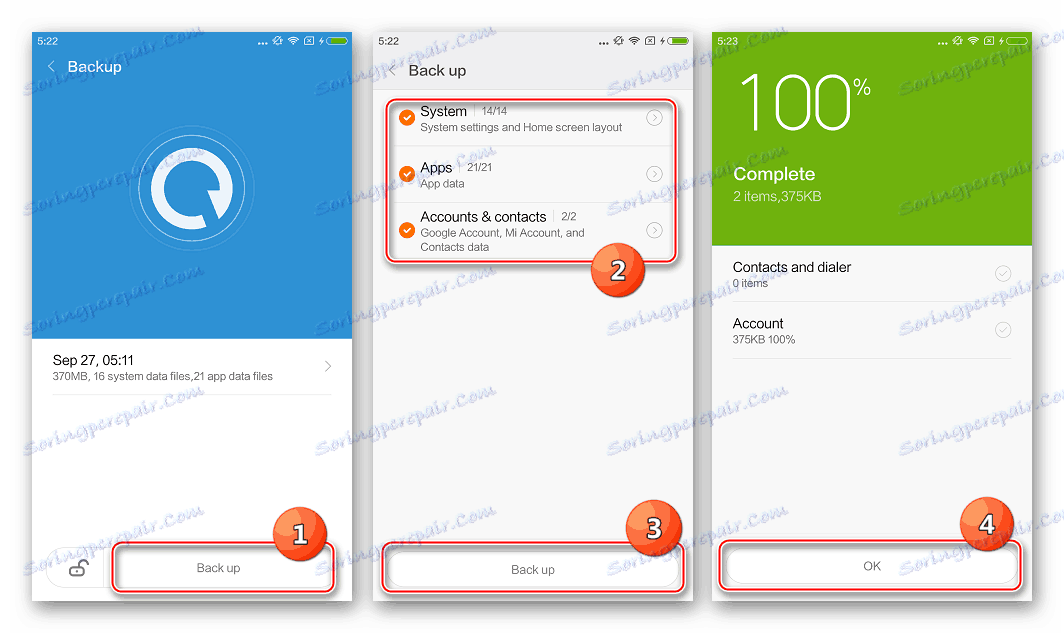
تحميل البرامج الثابتة
يمكن لمجموعة متنوعة من تجميعات MIUI للجهاز المعني أن تربك المستخدم غير المستعد في تحديد اختيار الحزمة المناسبة ، وكذلك البحث عن روابط لتنزيل الملفات المطلوبة.

تفاصيل حول أنواع وأنواع MIUI موصوفة بالفعل في المقالة على موقعنا ، نوصي بقراءة المواد قبل اختيار طريقة البرامج الثابتة ، وقبل متابعة الإرشادات التي تتطلب إعادة تثبيت Android.
اقرأ المزيد: اختيار البرامج الثابتة MIUI
منذ شهر نوفمبر 2017 ، أعلنت شركة Xiaomi إنهاء إصدار تحديثات البرامج لـ Redmi 2 ( رسالة مناسبة نشرت في منتدى MIUI الرسمي) ، عند تثبيت تجميعات النظام الرسمية في الأمثلة أدناه ، يتم استخدام أحدث نسخة موجودة من البرنامج. من الأفضل أن يتم تنزيل الحزم من مورد الويب للشركة المصنعة:
قم بتنزيل برنامج Recovery-firmware Global لـ Xiaomi Redmi 2 من الموقع الرسمي
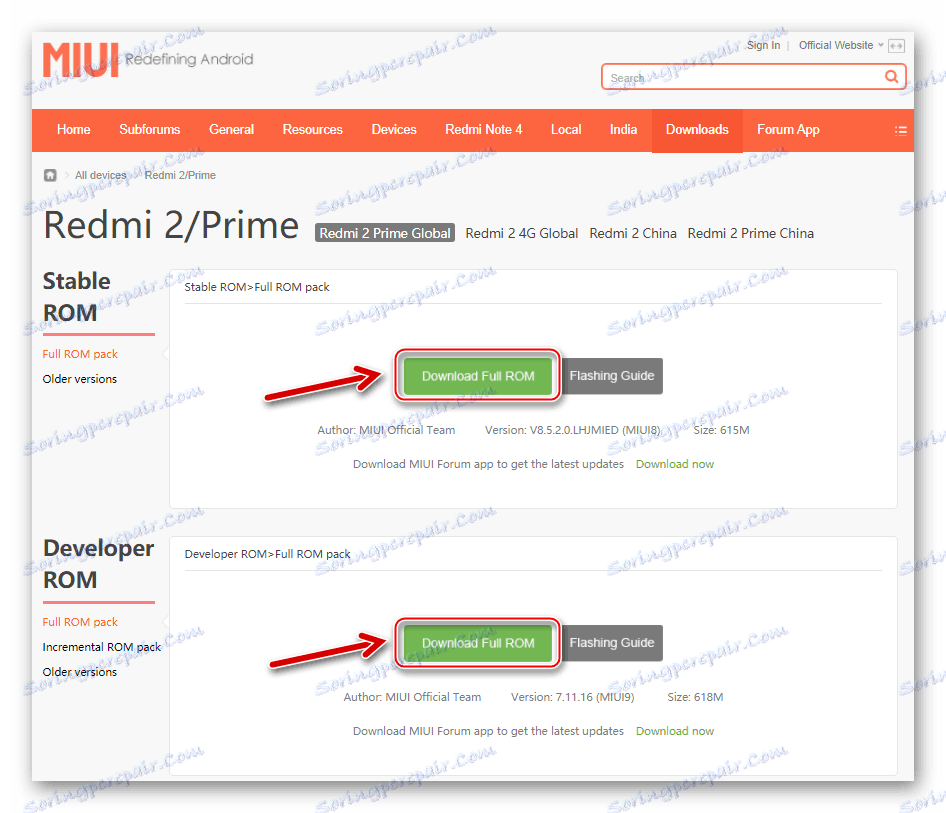
تنزيل fastboot-firmware Global لـ Xiaomi Redmi 2 من الموقع الرسمي
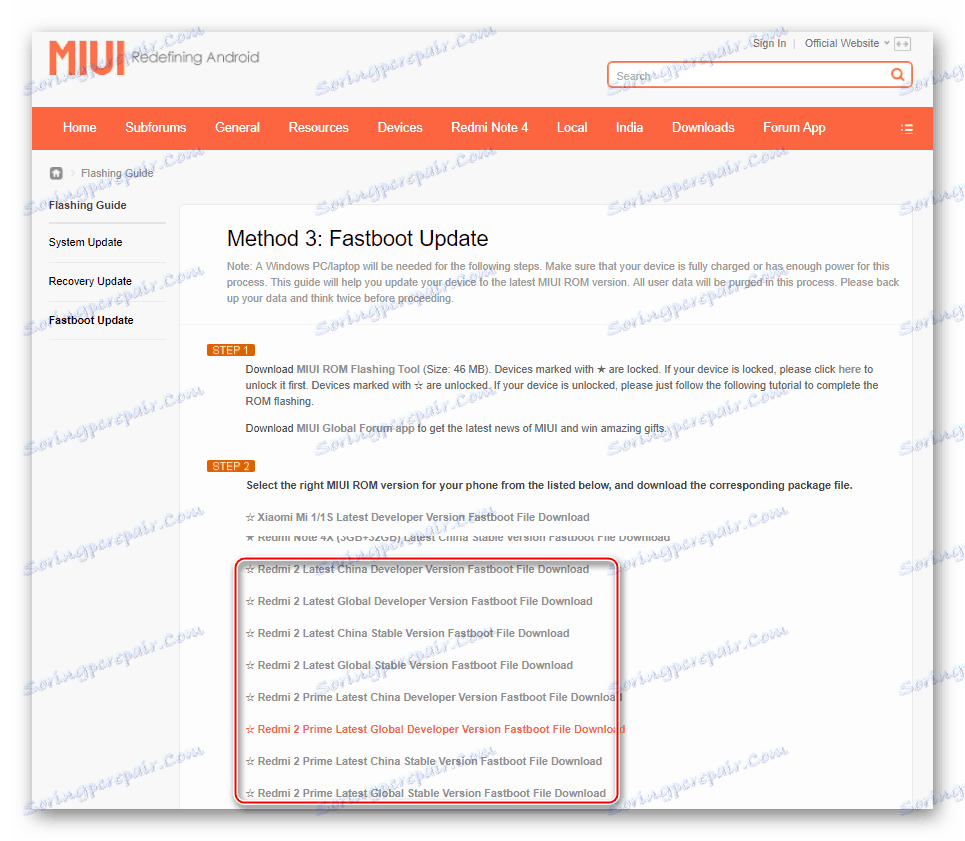
أما بالنسبة إلى الإصدارات المعدلة من واجهة المستخدم المتعددة اللغات (MIUI) للنموذج ، بالإضافة إلى البرامج الثابتة المخصصة ، فيمكن العثور على روابط للحزم المقابلة على مواقع فرق التطوير وفي وصف الطرق التالية لتثبيت مثل هذه الحلول.
إدراج
يجب توجيه طريقة اختيار البرامج الثابتة Redmi 2 بشكل أساسي لحالة الهاتف الذكي ، بالإضافة إلى الغرض من الإجراء. يتم ترتيب طرق التلاعب المقترحة في هذه المقالة بالترتيب من أبسط وأكثر أمانًا إلى معقد ، ومن المحتمل أن تكون أكثر ملاءمة للدخول إليها حتى يتم الحصول على النتيجة المطلوبة ، أي ، الإصدار / النوع المطلوب لنظام التشغيل.

الطريقة 1: الرسمية والبسيطة
إن الطريقة الأسلم وفي الوقت نفسه هي أبسط طريقة لإعادة تثبيت MIUI الرسمي في الهاتف الذكي المعني هو استخدام قدرات أداة "System Update" المضمنة في shell Android. تتيح لك الأداة ترقية إصدار نظام التشغيل بسهولة ، بالإضافة إلى إجراء النقل من المطور إلى الإنشاء المستقر والعكس.
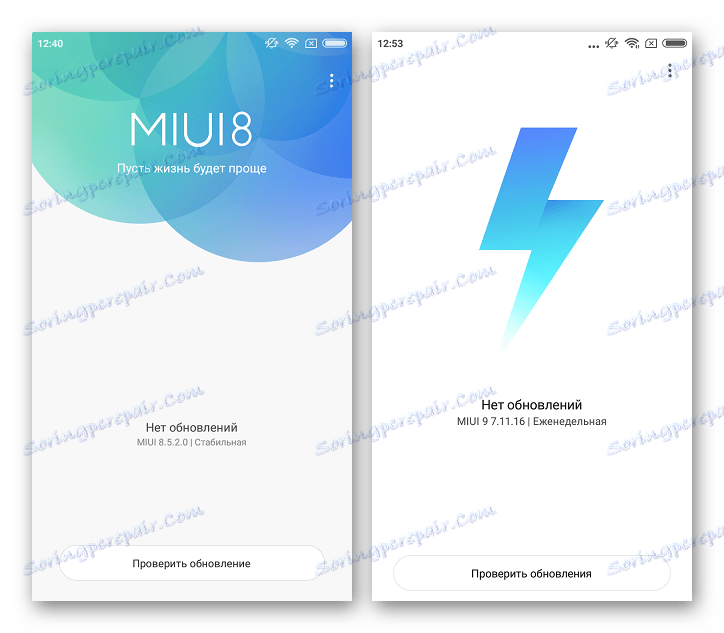
التحديث التلقائي
الغرض الرئيسي من أداة "تحديث النظام" هو الحفاظ على إصدار نظام التشغيل في الحالة المحدثة عن طريق تثبيت المكونات المحدثة التي يتم توزيعها "عن طريق الهواء". لا توجد عادة مشاكل وصعوبات.
- قم بشحن بطارية الهاتف الذكي بالكامل ، ونقوم بتوصيل Redmi 2 بشبكة Wi-Fi.
- افتح "إعدادات" MIUI وقم بتمرير قائمة الخيارات إلى الأسفل ، وانتقل إلى "حول الهاتف" ، ثم انقر في دائرة بها صورة سهم لأعلى.
- إذا كان هناك تحديث متوفر ، فسيتم تقديم إشعار مناسب بعد الفحص. اضغط على زر "تحديث" ، في انتظار مكونات التحميل من خوادم Xiaomi. بعد تنزيل كل ما يلزم ، سيظهر زر "إعادة التعيين" ، اضغط عليه.
- نؤكد استعدادنا لبدء الترقية من خلال النقر على "تحديث" ضمن طلب البحث المعروض. ستكون العمليات الإضافية تلقائية وستستغرق 20 دقيقة. يبقى فقط لمراقبة مؤشر تعبئة الإجراء على شاشة الجهاز.
- عند الانتهاء من تحديث نظام التشغيل ، سيتم تحميل Redmi 2 في الإصدار المحدث إلى أحدث إصدار من MIUI.

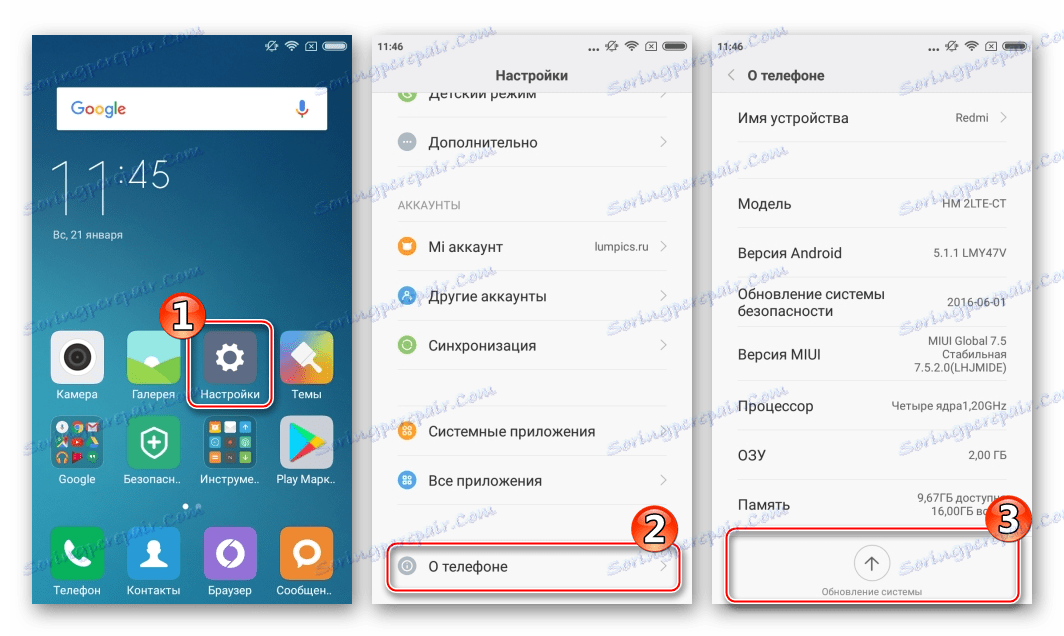
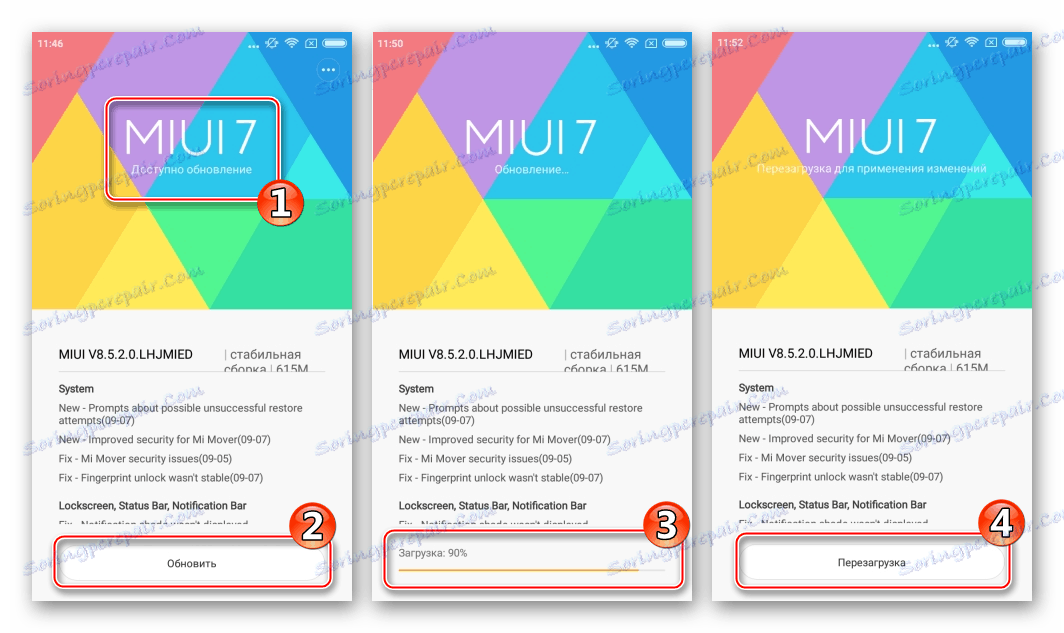
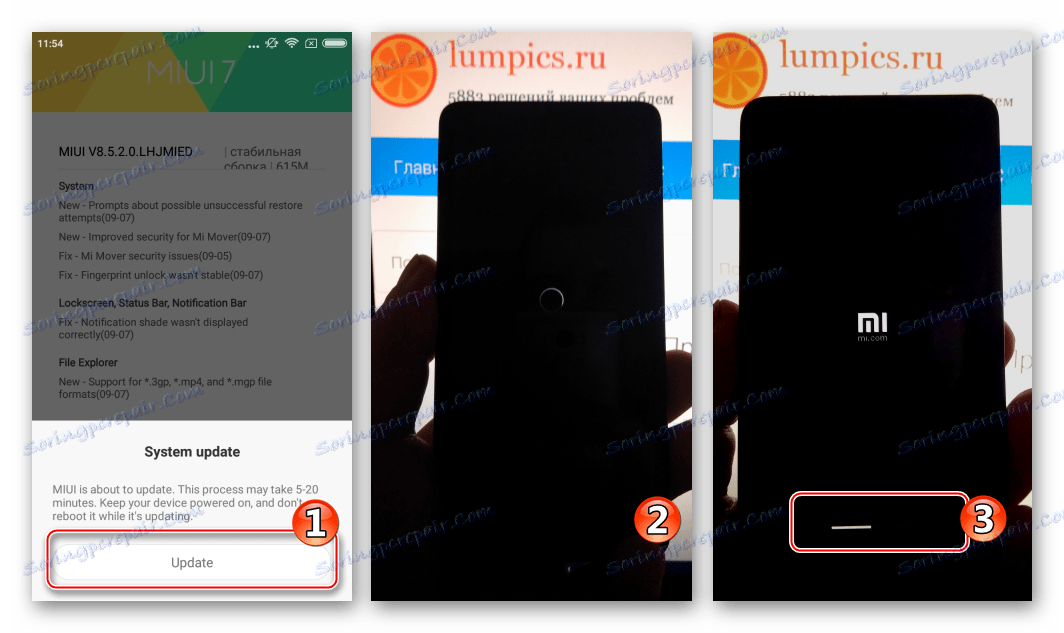
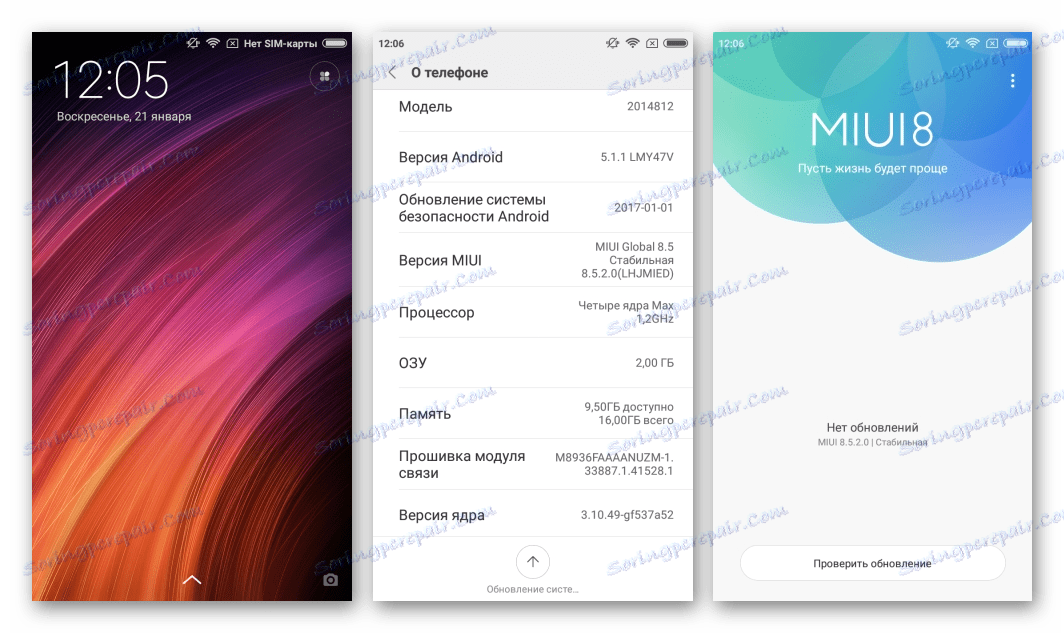
تثبيت حزمة محددة
بالإضافة إلى الزيادة المعتادة في رقم التجميع MIUI ، تسمح لك الأداة بتثبيت الحزم من نظام التشغيل الرسمي حسب اختيار المستخدم. أدناه ، يوضح المثال الانتقال من البرامج الثابتة مستقرة من أحدث إصدار لتطوير MIUI9 7.11.16 .

قم بتنزيل الملف باستخدام هذا التجميع ، يمكنك اتباع الرابط:
تحميل الانتعاش ، الثابتة MIUI9 V7.11.16 ل Xiaomi Redmi 2
- قم بتنزيل الحزمة المضغوطة من نظام التشغيل ووضعها في جذر بطاقة microSD المثبتة في الجهاز أو الذاكرة الداخلية.
- افتح "System Update" (تحديث النظام) ، وقم باستدعاء قائمة بالخيارات بالنقر فوق صورة النقاط الثلاث الموجودة في الزاوية العلوية من الشاشة على اليمين.
- نقطة الاهتمام بالنسبة لنا لتثبيت حزمة معينة هي "حدد ملف البرامج الثابتة" . بعد النقر فوقها ، ستتمكن من تحديد المسار إلى حزمة الرمز البريدي مع البرنامج. قم بوضع علامة عليها بوضع علامة وتأكيد التحديد بالنقر فوق "موافق" في أسفل الشاشة.
- تستمر عملية تحديث / إعادة تثبيت البرنامج بشكل تلقائي دون تدخل المستخدم. نلاحظ مؤشر تقدم ملء ، ثم ننتظر التنزيل في MIUI.
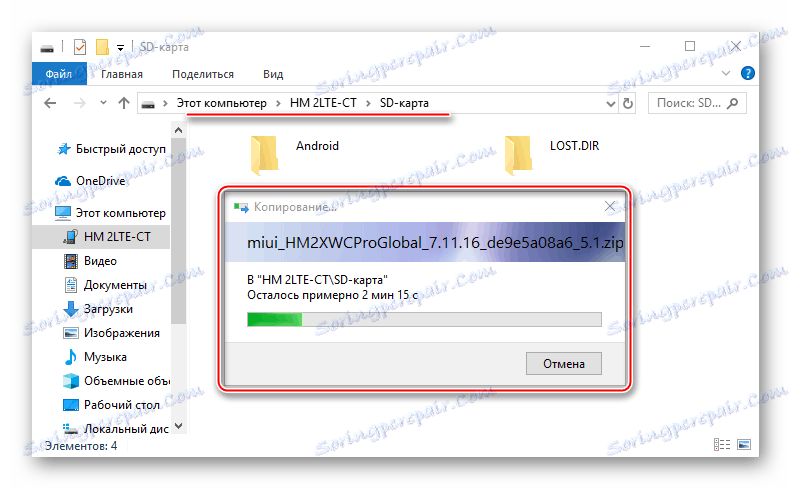
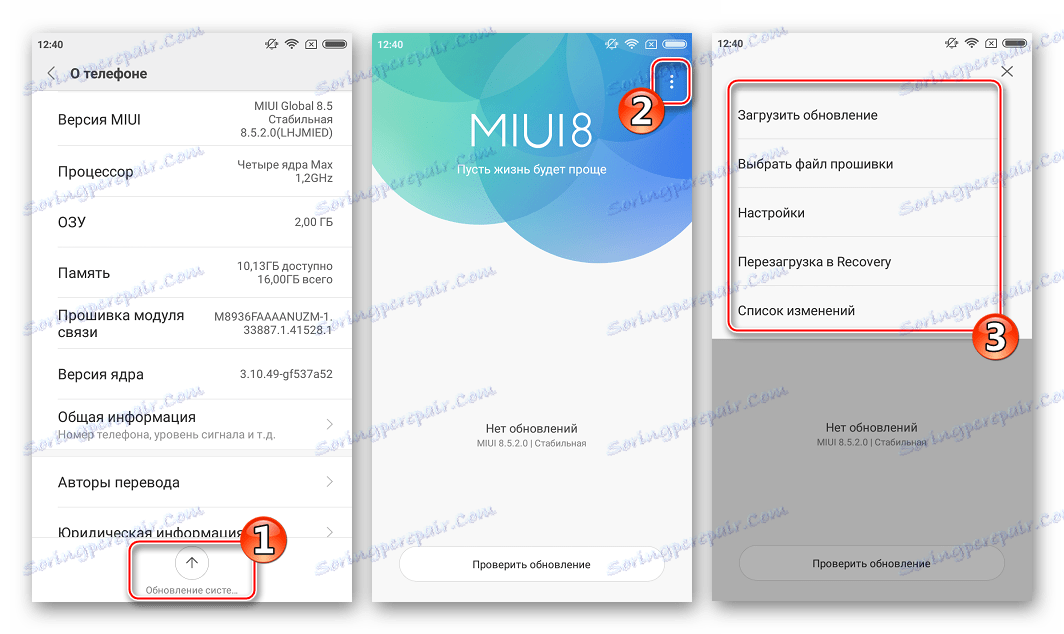
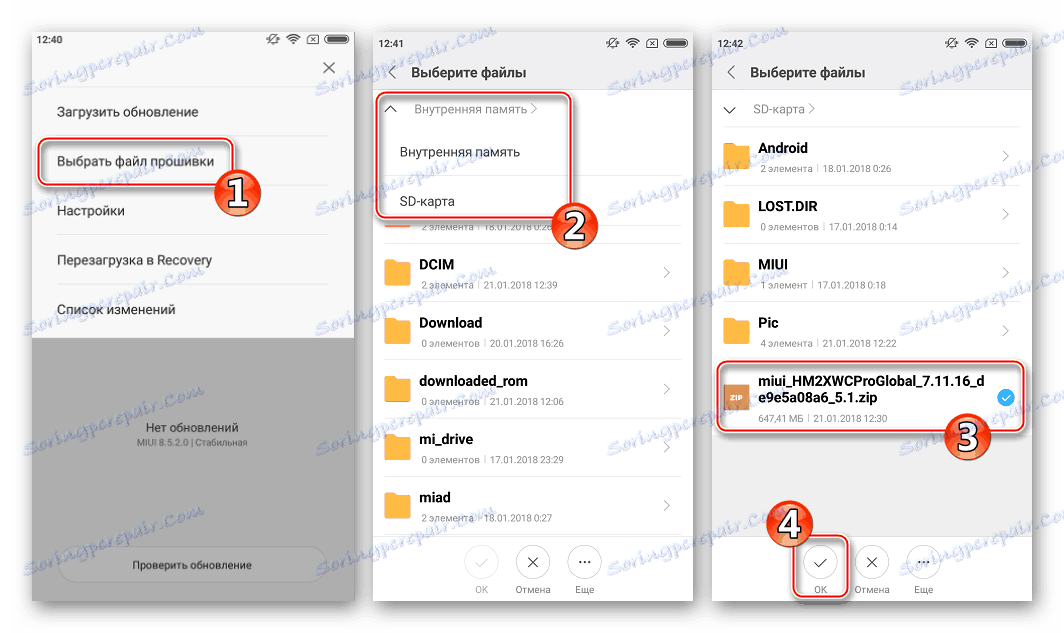
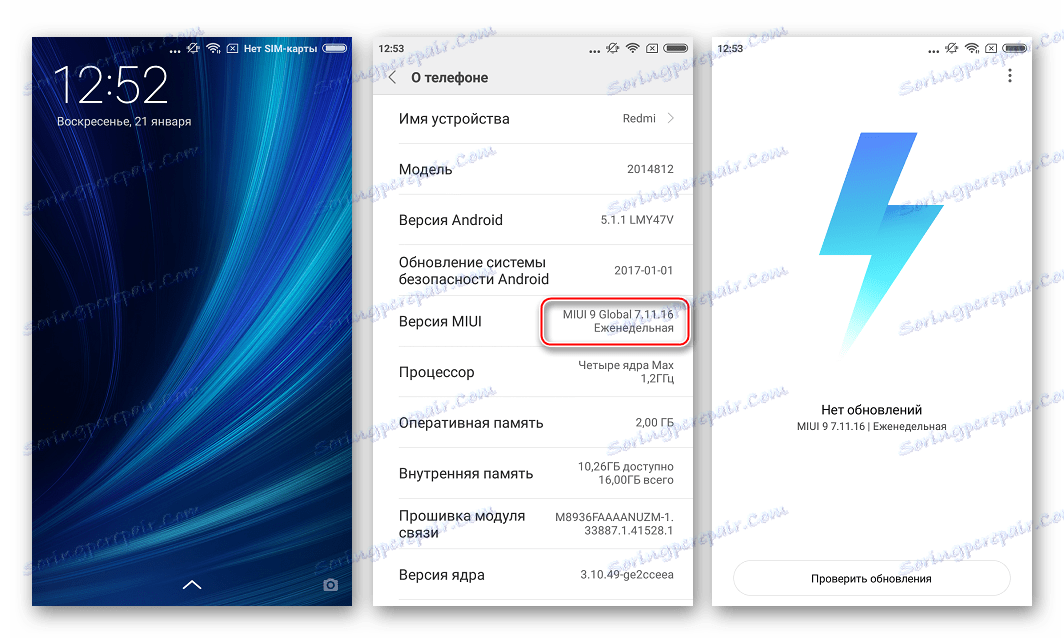
الطريقة 2: استرداد المصنع
توفر بيئة الاسترداد ، المزودة بـ XIAOMI Redmi 2 في الإنتاج ، فرصة لإعادة تثبيت Android ، بالإضافة إلى إجراء انتقال من البرامج الثابتة من نوع Stable إلى المطور والعكس. هذه الطريقة رسمية وآمنة نسبيا. إن shell ، الذي تم تثبيته في المثال أدناه ، هو MIU8 8.5.2.0 - آخر إصدار من إصدار نظام تشغيل مستقر للجهاز.
تنزيل برنامج Recovery-firmware MIUI8 8.5.2.0 لـ Xiaomi Redmi 2
- Загружаем архив с прошивкой, ОБЯЗАТЕЛЬНО переименовываем полученное (в нашем примере — файл miui_HM2XWCProGlobal_V8.5.2.0.LHJMIED_d9f708af01_5.1.zip ) в «update.zip» без кавычек, а затем помещаем пакет в корень внутренней памяти аппарата.
![Xiaomi Redmi 2 копирование recovery-прошивки во внутреннюю память]()
- После копирования выключаем смартфон и запускаем его в режиме «RECOVERY» .С помощью клавиш управления уровнем громкости выбираем пункт «English» , подтверждаем переключение языка интерфейса среды кнопкой «Power» .
![Xiaomi Redmi 2 переключение языка интерфейса заводского рекавери]()
- Начинаем переустановку Android – выбираем «Install update.zip to System» , подтверждаем кнопкой «YES» . Процесс переноса данных в разделы памяти стартует и продлится автоматически, сигнализируя о своем протекании заполнением индикатора выполнения на экране.
![Xiaomi Redmi 2 установка прошивки через заводское рекавери]()
- По завершении обновления или переустановки системы появится подтверждающая успех операции надпись «Update complete!» . С помощью кнопки «Back» переходим на главный экран среды и перезагружаемся в MIUI, выбрав пункт «Reboot» .
![Xiaomi Redmi 2 завершение установки прошивки через заводское рекавери]()
Способ 3: MiFlash
Универсальный прошивальщик девайсов Xiaomi — утилита MiFlash является обязательным компонентом инструментария владельца устройств бренда, который увлекается модификацией программной части своего аппарата. С помощью средства можно устанавливать любые официальные типы и версии MIUI в смартфон.
اقرأ أيضا: Как прошить смартфон Xiaomi через MiFlash

Для модели Редми 2 целесообразнее использовать не самую новую версию MiFlash, так как некоторые пользователи в процессе использования последней сборки инструмента при работе с рассматриваемым аппаратом констатировали проявление ошибок и сбоев. Проверенной версией для манипуляций с Redmi 2 является 2015.10.28.0 . Загрузить дистрибутив можно по ссылке:
Скачать MiFlash 2015.10.28.0 для прошивки Xiaomi Redmi 2
В решении вопроса переустановки ОС в Редми 2, МиФлеш может применяться двумя методами – в режимах запуска девайса «FASTBOOT» и «QDLOADER» . Первый подойдет практически всем пользователям модели и работоспособен в большинстве ситуаций, а второй поможет восстановить не подающий признаков жизни телефон.
Fastboot
Практически универсальный для всех случаев метод. Установим девелоперскую MIUI 9 по нижеизложенной инструкции. Пакет с системой версии 7.11.16 для инсталляции через Fastboot можно скачать с официального сайта или по ссылке:
Загрузить fastboot-прошивку MIUI 9 7.11.16 Developer для Xiaomi Redmi 2
- Скачиваем архив с прошивкой и разархивируем полученное в отдельный каталог.
- Запускаем MiFlash,
![Xiaomi Redmi 2 запуск MiFlash для прошивки девайса]()
выбираем с помощью кнопки «Browse…» папку с компонентами ОС, полученную в результате распаковки загруженного архива (ту которая содержит каталог «images» ).
![Xiaomi Redmi 2 выбор каталога с прошивкой в MiFlash]()
- Переводим девайс в режим «FASTBOOT» и подключаем его к компьютеру. Далее нажимаем «Refresh» во флешере.
![Xiaomi Redmi 2 подключение девайск к ПК, определение в MiFlash]()
Если девайс определился в МиФлеш правильно, отобразится его «id» в системе, серийный номер в поле «Device» , а также появится пустой индикатор выполнения в поле «Progress» .
- Выбираем режим переноса файлов в память телефона с помощью переключателя в нижней части окна MiFlash. Рекомендуемое положение — «Flash all» .
![Xiaomi Redmi 2 выбор режима прошивки в MiFlash]()
При выборе данного варианта память Redmi 2 будет полностью очищена от всех данных, но именно таким образом можно обеспечить корректную установку ОС и ее бессбойную работу впоследствии.
- Убедившись в том, что все вышеперечисленное выполнено верно, начинаем прошивку с помощью кнопки «Flash» .
![Xiaomi Redmi 2 начало процесса прошивки в MiFlash]()
- Ожидаем, пока все необходимые файлы перенесутся во внутреннюю память телефона.
![Xiaomi Redmi 2 процесс прошивки в МиФлеш]()
- По завершении процедуры смартфон автоматически начнет запускаться в MIUI, а в поле «Status» появится надпись «$pause» . На данном этапе кабель USB можно отключать от устройства.
![Xiaomi Redmi 2 прошивка через MiFlash в режиме Fastboot завершена]()
- После достаточно длительного процесса инициализации установленных компонентов (телефон «повисит» на бутлого «MI» около десяти минут) появляется приветственный экран с возможностью выбора языка интерфейса, а затем станет возможным проведение первоначальной настройки Андроид.
![Xiaomi Redmi 2 первоначальная настройка MIUI 9 после прошивки через MiFlash]()
- Установку МИУИ для Редми 2 через МиФлеш можно считать завершенной – перед нами система выбранной версии.
![Xiaomi Redmi 2 девелоперская MIUI 9 интерфейс]()
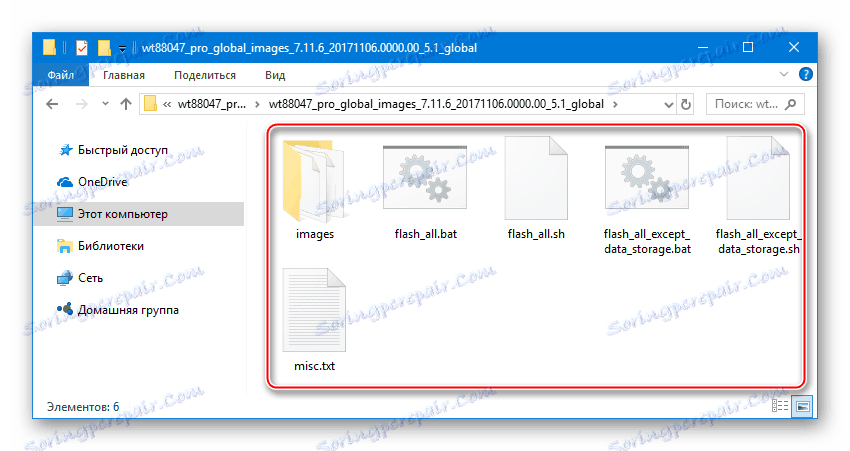
QDLOADER
Если телефон не подает признаков жизни, то есть не включается, не загружается в Андроид и т.п., а попасть в «Fastboot» и «Recovery» нет возможности, отчаиваться не стоит. В большинстве случаев, при подключении «окирпиченных» девайсов к ПК обнаруживается, что в «Диспетчере устройств» наличествует пункт «QUALCOMM HS-USB QDLOADER 9008» , а MiFlash поможет восстановить программную часть Redmi 2 и в подобных случаях.
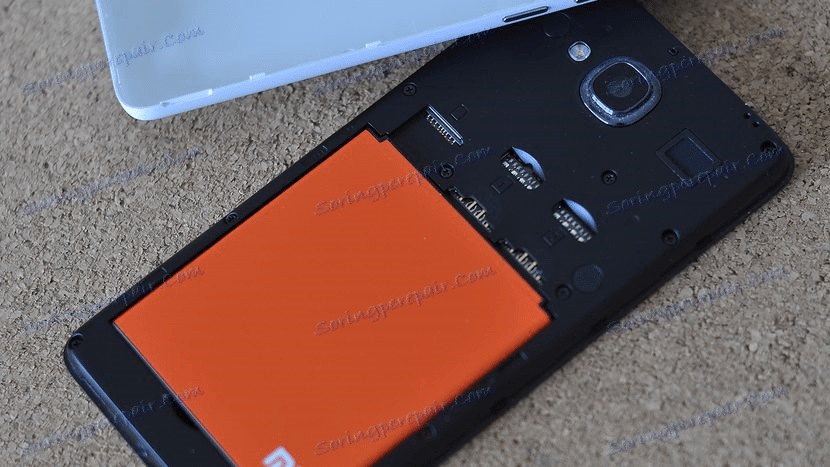
Для примера в качестве системы при восстановлении «кирпича» Редми 2 используется пакет с ПО MIUI 8 Stable последней из существующих версии для рассматриваемой модели — 8.5.2.0
Загрузить fastboot-прошивку MIUI 8 8.5.2.0 Stable для Xiaomi Redmi 2
- Запускаем MiFlash и, нажав кнопку «Browse…» , указываем флешеру путь к каталогу с компонентами ПО.
![Xiaomi Redmi 2 раскирпичивание через МиФлеш, выбор папки прошивки]()
- Подключаем Redmi 2 в режиме «Download» к ЮСБ-порту ПК (неважно переведен ли девайс в данный режим пользователем самостоятельно либо он переключился в него в результате краха системы). Нажимаем кнопку «Refresh» . Далее следует удостовериться, что устройство определилось в программе как порт «COM XX» .
![Xiaomi Redmi 2 определяется в МиФлеш как COM-порт]()
- Выбираем метод установки «Flash All» и только его при восстановлении смартфона в режиме «QDLOADER» , затем нажимаем «Flash» .
![Xiaomi Redmi 2 начало раскирпичивания через MiFlash]()
- Ожидаем завершения переноса данных в разделы памяти Редми 2 и появления в поле статуса сообщения: «Операция успешно завершена» .
![Xiaomi Redmi 2 прошивка в режиме QDLoader завершена через МиФлеш]()
- Отключаем смартфон от USB-порта, извлекаем и устанавливаем на место аккумуляторную батарею, а затем включаем девайс, длительно нажав кнопку «Power» . Дожидаемся загрузки Android.
![Xiaomi Redmi 2 настройка МИУИ 8 после раскирпичивания через MiFlash]()
- ОС Xiaomi Redmi 2 переустановлена и готова к эксплуатации!
![Xiaomi Redmi 2 МИУИ 8 Глобальная стабильная интерфейс]()
Способ 4: QFIL
Еще одним инструментом, предоставляющим возможность прошить Redmi 2, а также восстановить аппарат, не подающий признаков жизни, является приложение QFIL (QualcommFlashImageLoader). Средство является частью комплекта инструментов QPST, который разработан создателем аппаратной платформы телефона. Методология установки Андроид через QFIL требует использования fastboot-прошивок, предназначенных для рассмотренного выше MiFlash, а все манипуляции через программу проводятся в режиме «QDLOADER» .

Загружаем fastboot-пакет по одной из ссылок в описании способа манипуляций через МиФлеш и разархивируем полученное в отдельный каталог. В QFIL будут загружаться файлы из папки «images» .
- Устанавливаем QPST, предварительно загрузив архив, содержащий дистрибутив софта по ссылке:
Скачать QPST 2.7.422 для прошивки Xiaomi Redmi 2
![Xiaomi Redmi 2 инсталляция QPST]()
- По завершении установки переходим по пути:
C:Program Files (x86)QualcommQPSTbinи открываем файл QFIL.exe .![Xiaomi Redmi 2 Запуск QFil для прошивки]()
И также можно запустить QFIL из меню «Пуск» Виндовс (находится в разделе QPST).
![Xiaomi Redmi 2QFlL для восстановления девайса в меню ПУСК]()
- После запуска приложения подключаем смартфон, находящийся в режиме «QDLOADER» к ЮСБ-порту ПК.
![Xiaomi Redmi 2 QFIL для прошивки девайса]()
В QFIL девайс должен определиться в виде COM-порта. В верхней части окна программы появится надпись: «Qualcomm HS-USB QDLoader 9008» .
![Xiaomi Redmi 2 подключение смартфона к QFIL для прошивки]()
- Устанавливаем переключатель «Select BuildType» в положение «Flat Build» .
![Xiaomi Redmi 2 выбор режима Flat Build в QFIL]()
- Добавляем с помощью кнопки «Browse» файл «prog_emmc_firehose_8916.mbn» из каталога с образами системы.
![Xiaomi Redmi 2 добавление файла Programmer в QFIL]()
- Далее, нажимаем «LoadXML» ,
![Xiaomi Redmi 2 загрузка XML-файлов в QFIL]()
поочередно открываем компоненты:
rawprogram0.xml
![Xiaomi Redmi 2 загрузка файла patch0.xml в QFIL-]()
patch0.xml![Xiaomi Redmi 2 загрузка файла patch0.xml в QFIL]()
- Перед началом прошивки окно QFIL должно иметь вид как на скриншоте ниже. Убеждаемся в правильности заполнения полей и нажимаем «Download» .
![Xiaomi Redmi 2 начало восстановления ПО через QFIL]()
- Начнется процесс записи информации в память Redmi 2, который сопровождается заполнением поля лога «Status» сообщениями о проистекающих процессах и их результатах.
![Xiaomi Redmi 2 прогресс прошивки через QFIL]()